Olymptrade Каттоо - Olymptrade Kyrgyzstan - Olymptrade Кыргызстан - Olymptrade Киргизия
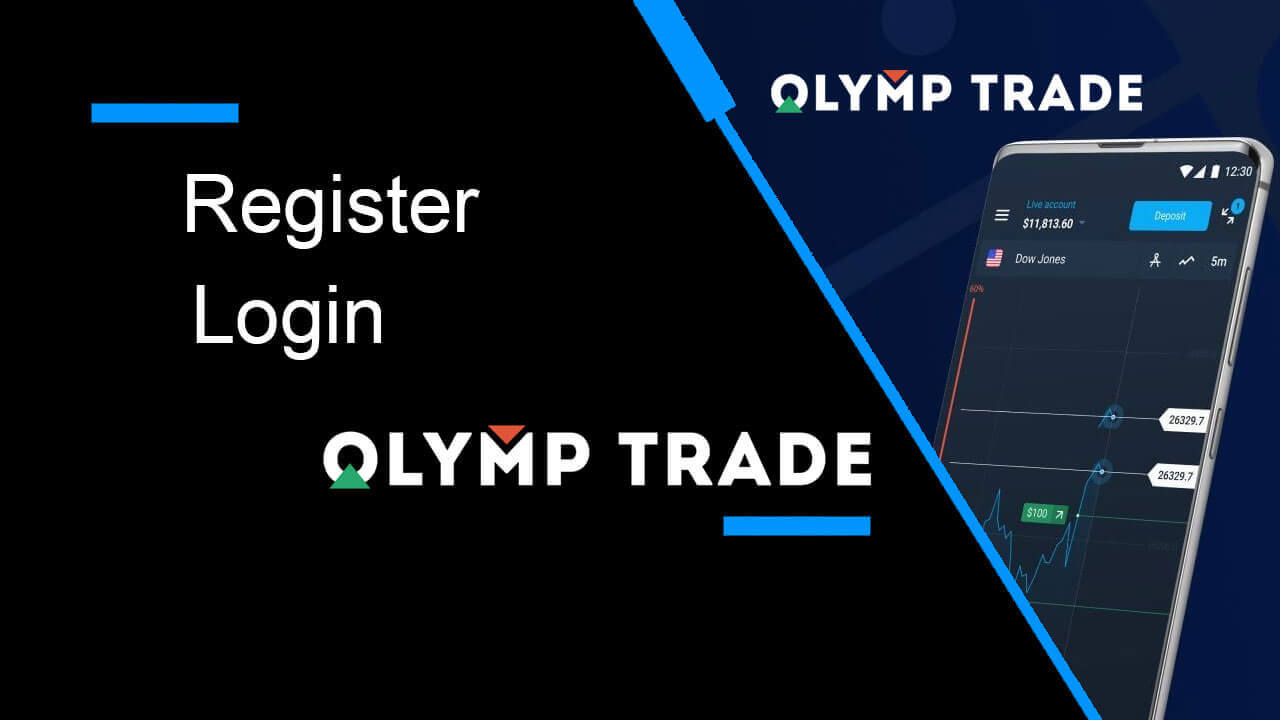
Olymptradeде кантип катталса болот
Электрондук почта менен кантип катталса болот
1. Сиз жогорку оң бурчтагы “ Каттоо ” баскычын чыкылдатуу менен платформада каттоо эсебине каттала аласыз . 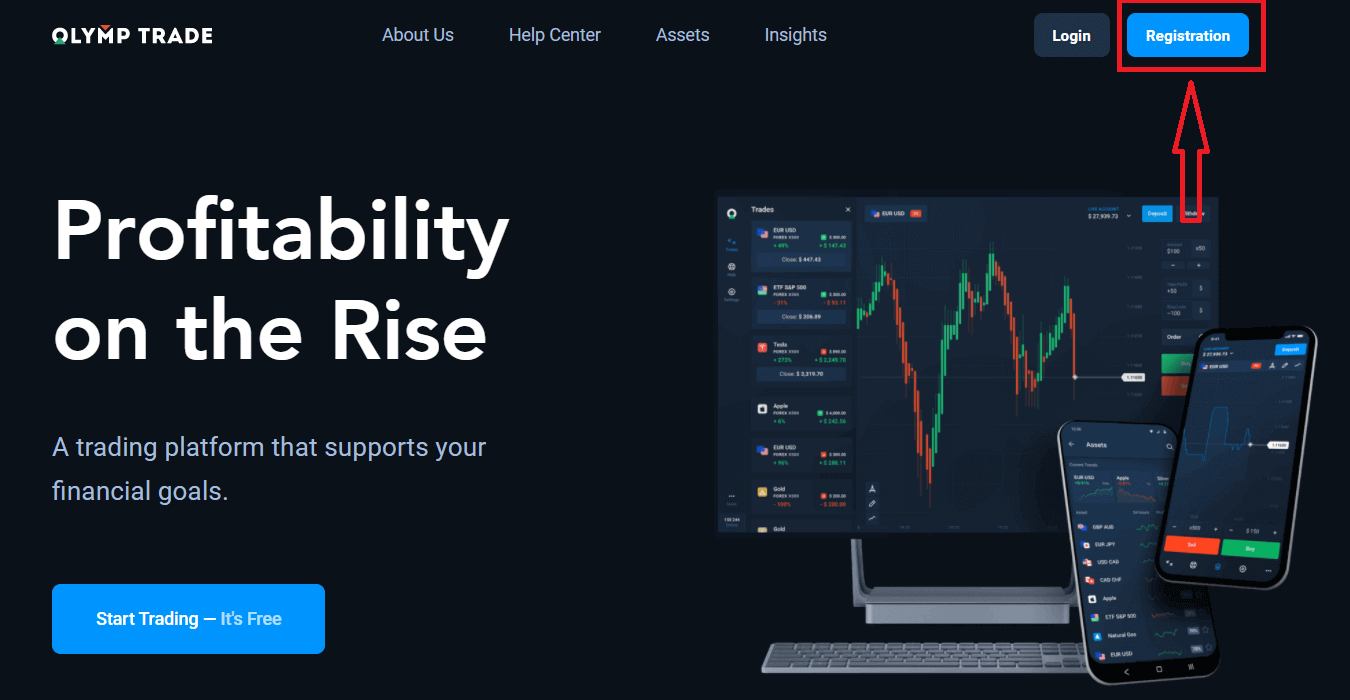
2. Катталуу үчүн бардык керектүү маалыматтарды толтуруп, " Катталуу " баскычын басыңыз
- Жарактуу электрондук почта дарегин киргизиңиз.
- Күчтүү сырсөз түзүңүз .
- Эсеп валютасын тандаңыз : (EUR же USD)
- Сиз ошондой эле тейлөө келишимине макул болушуңуз керек жана мыйзамдуу куракка жеткениңизди ырасташыңыз керек (18 жаштан жогору).
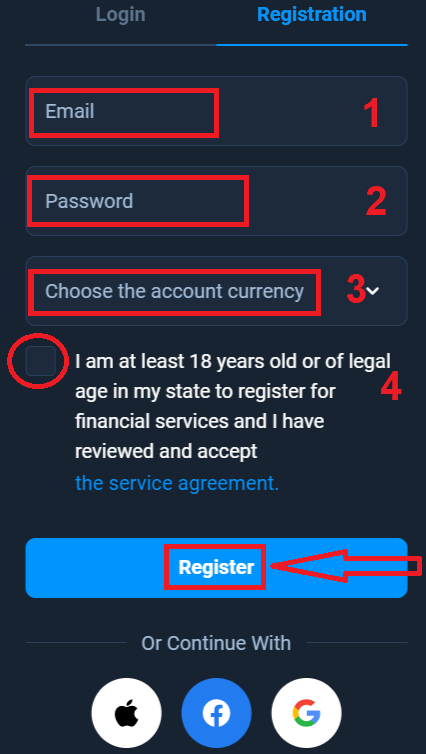
Куттуктайбыз! Сиз ийгиликтүү катталдыңыз. Биринчиден, биз сизге онлайн соода платформабызда биринчи кадамдарыңызды жасоого жардам беребиз, Olymptradeди тез көрүү үчүн "Тренингди баштоо" баскычын басыңыз, Olymptradeди кантип колдонууну билсеңиз, жогорку оң бурчтагы "X" баскычын басыңыз.
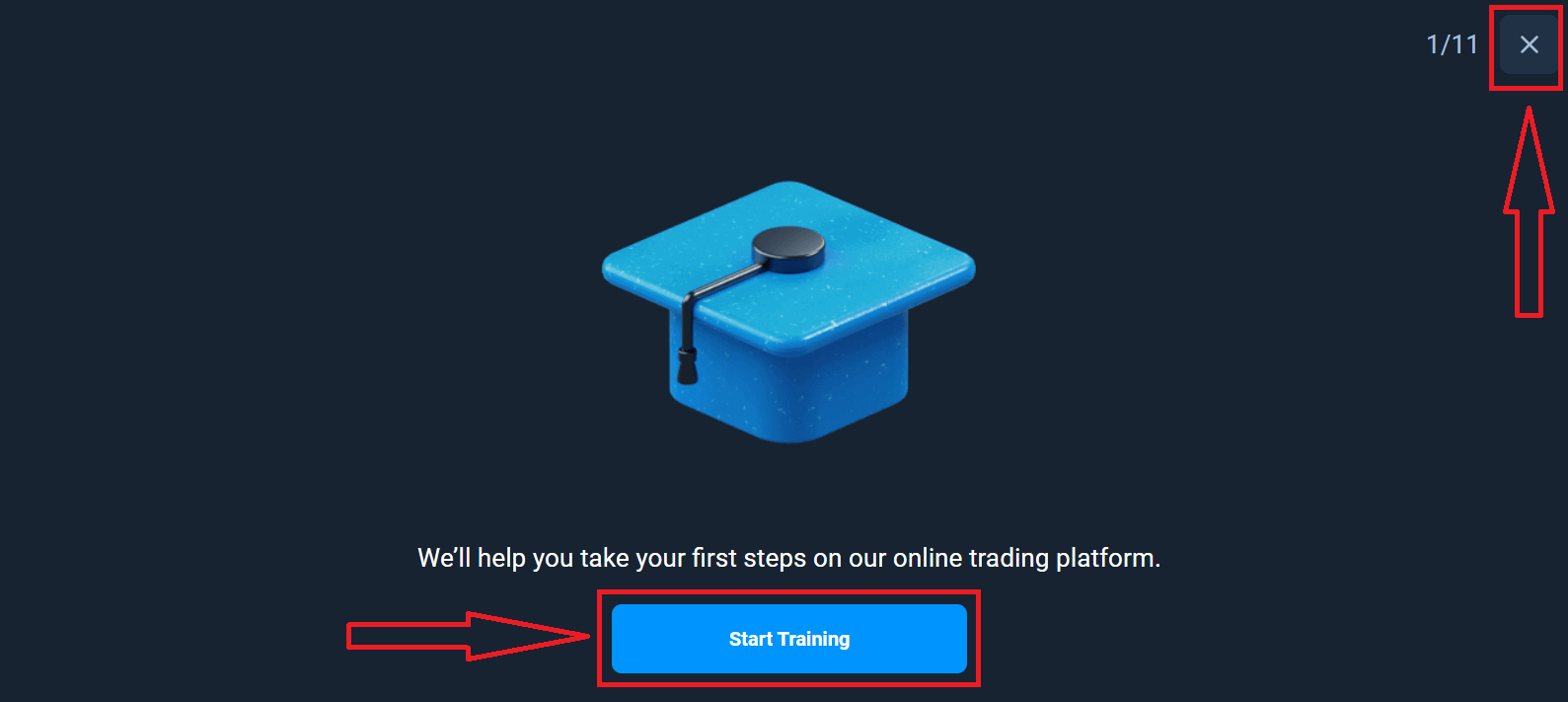
Эми сиз соода кыла аласыз, Демо эсебиңизде 10 000 долларыңыз бар. Демо эсеп - бул платформа менен таанышуу, ар кандай активдер боюнча соода көндүмдөрүңүздү практикалоо жана реалдуу убакыт диаграммасында жаңы механиканы сынап көрүү үчүн курал.
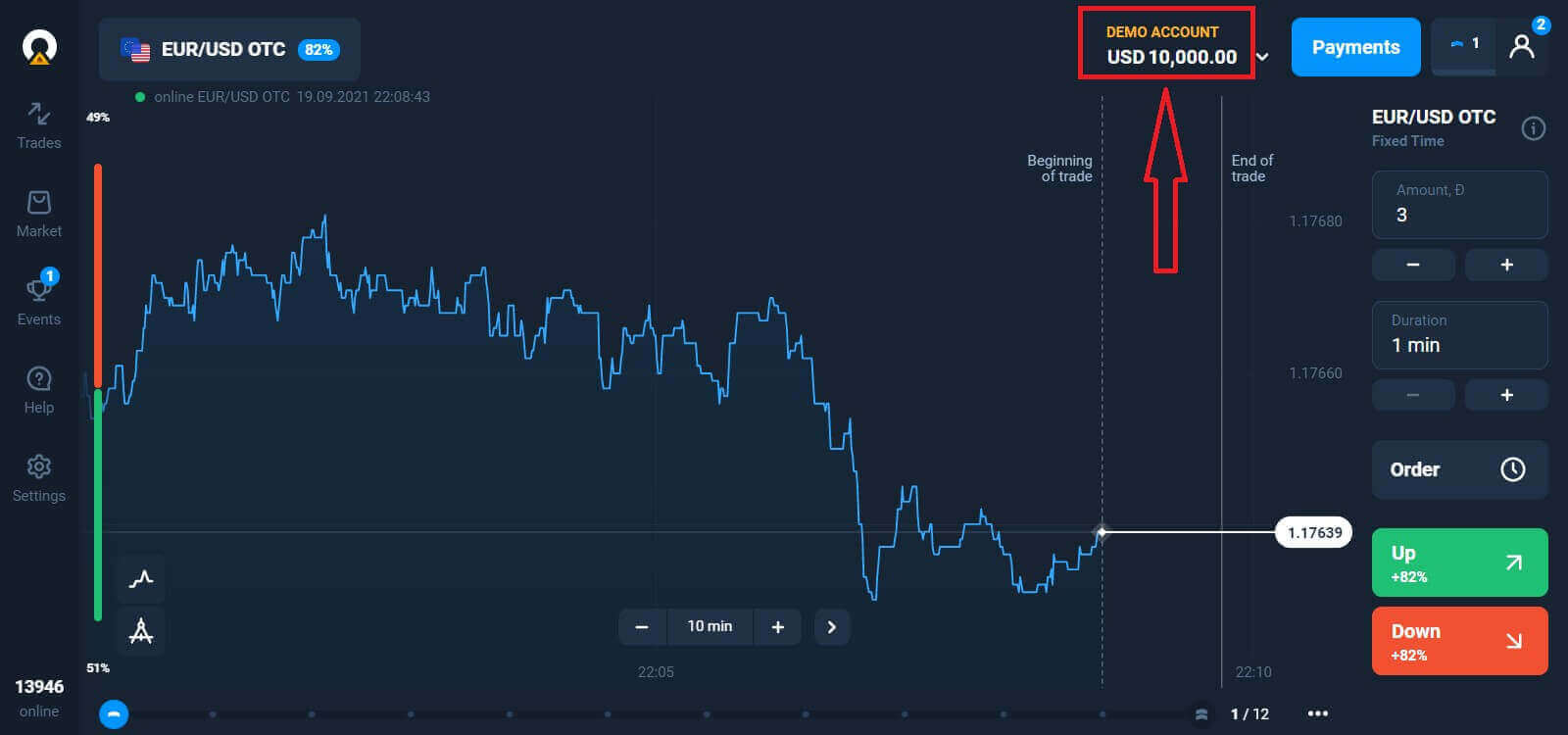
Сиз толуктоону каалаган жандуу эсепти басып ("Эсептер" менюсунан),
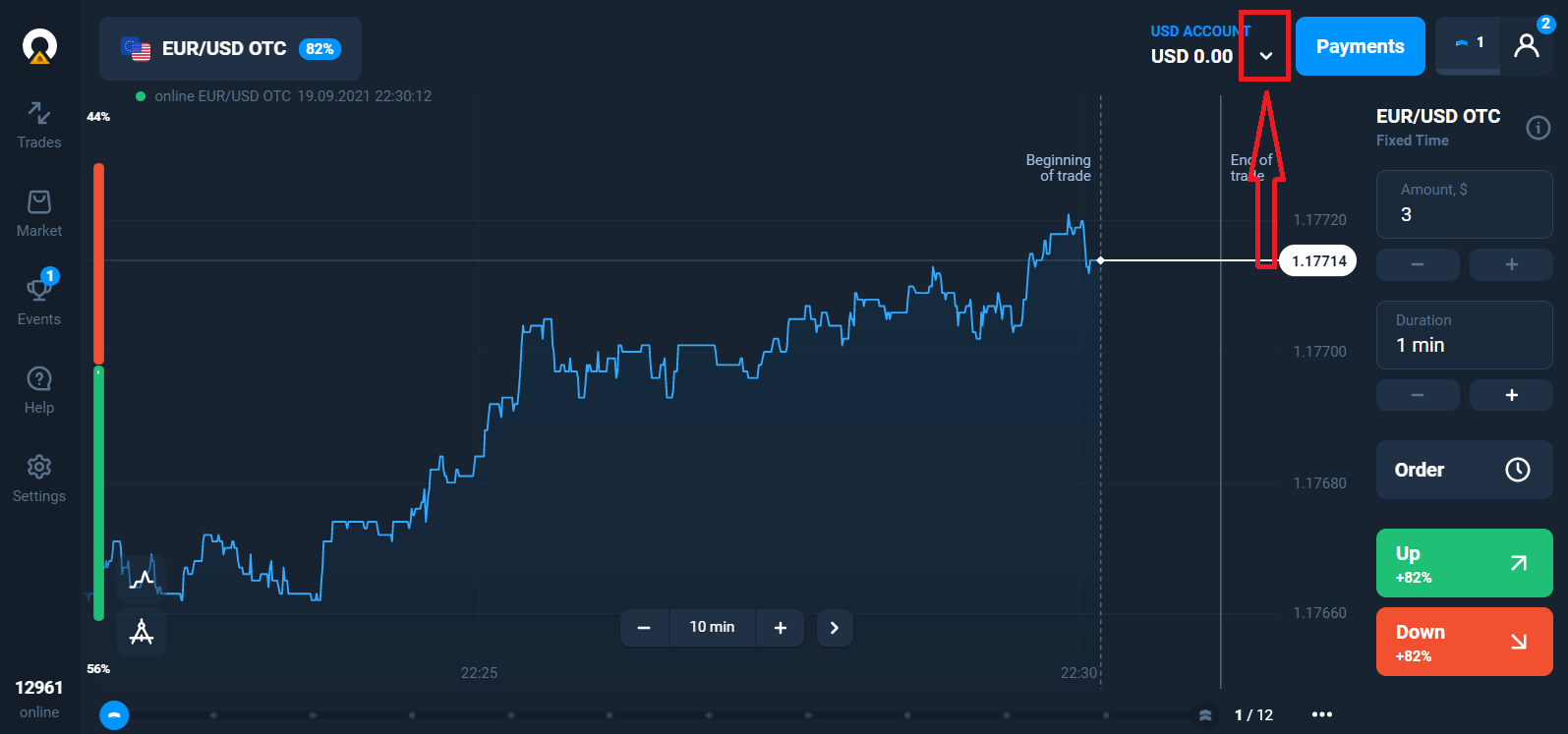
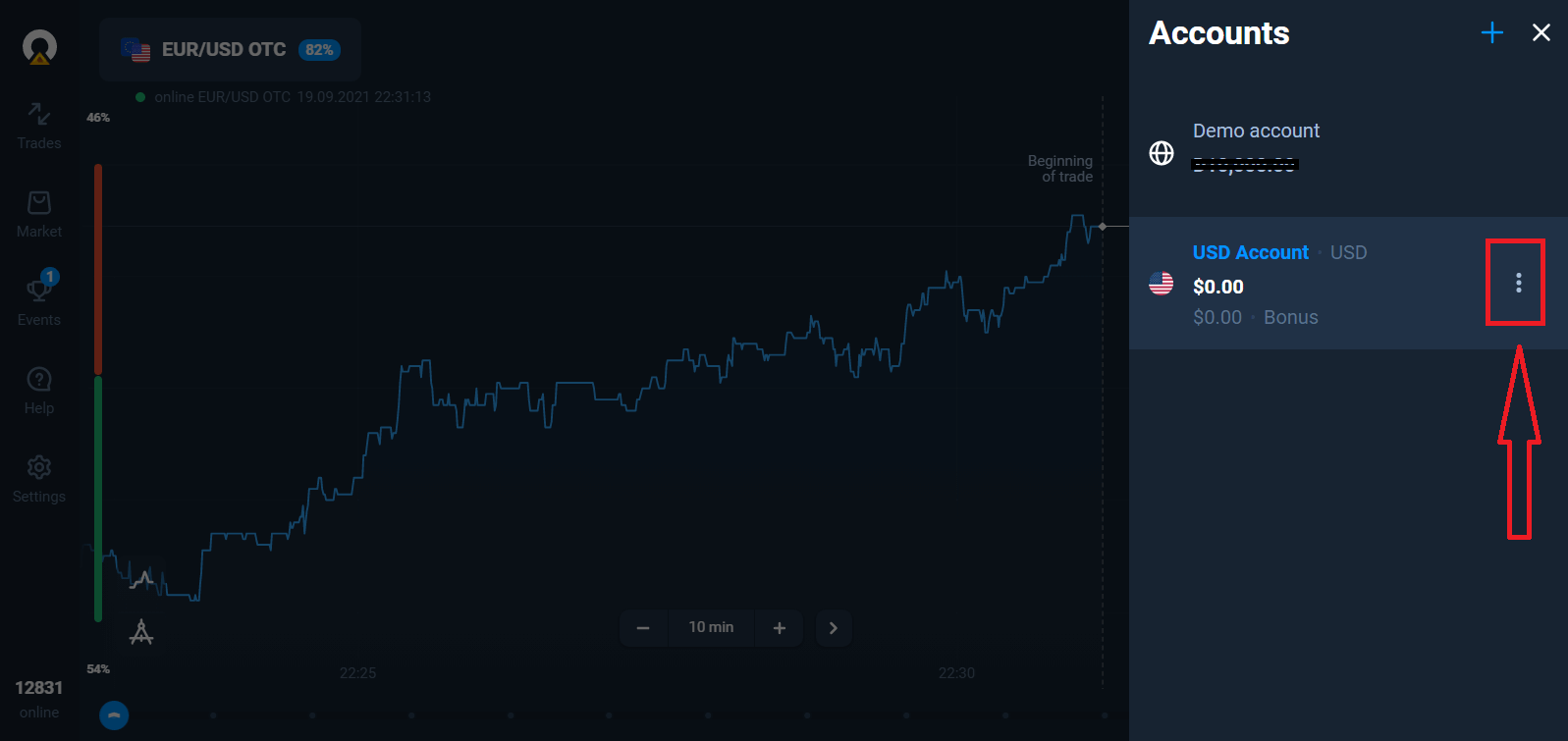
"Депозит" опциясын тандап, андан кийин сумманы жана төлөм ыкмасын тандаңыз.
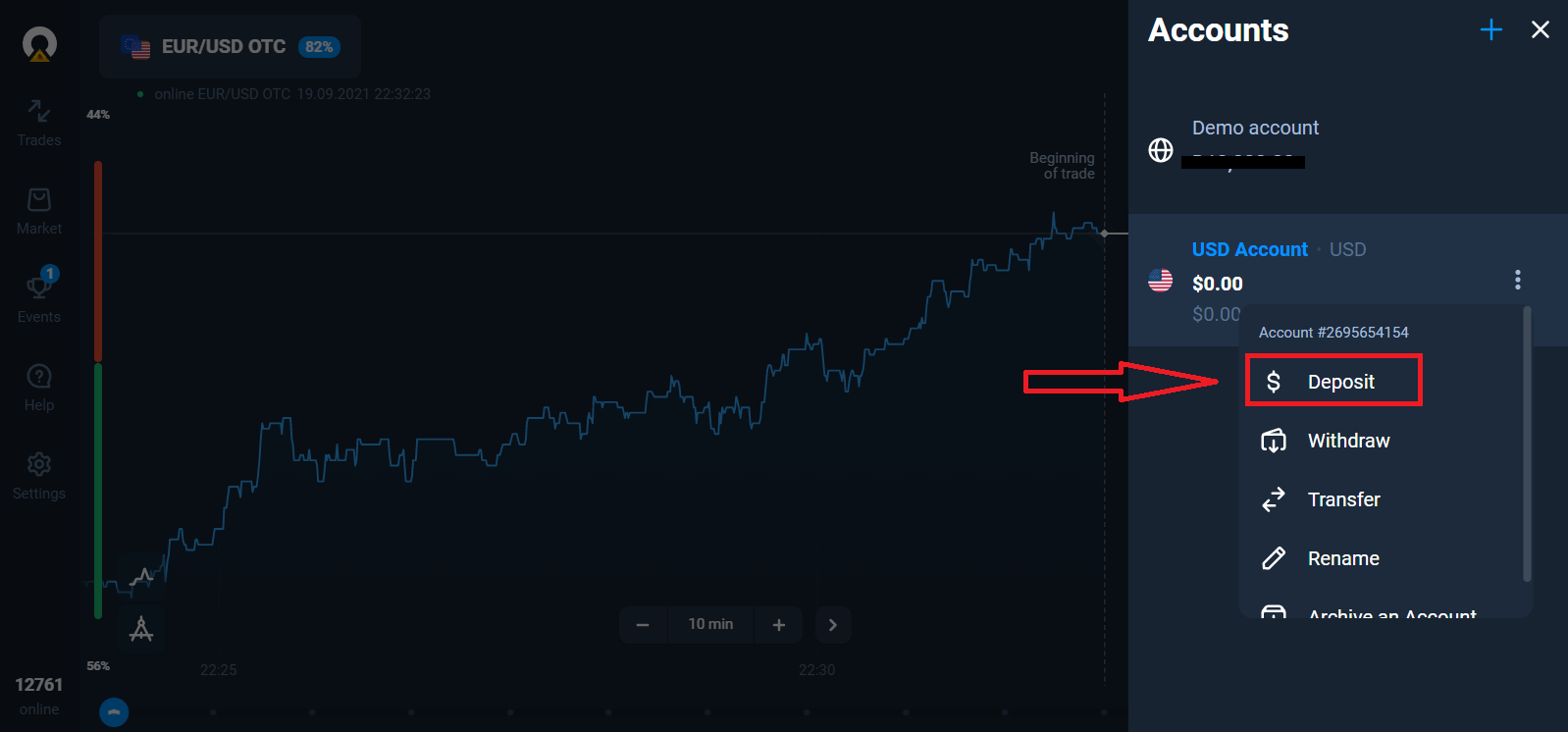
Жандуу сооданы баштоо үчүн сиз өз эсебиңизге инвестиция салышыңыз керек (Депозиттин минималдуу суммасы 10 USD/EUR).
Olymptradeде кантип депозит салса болот
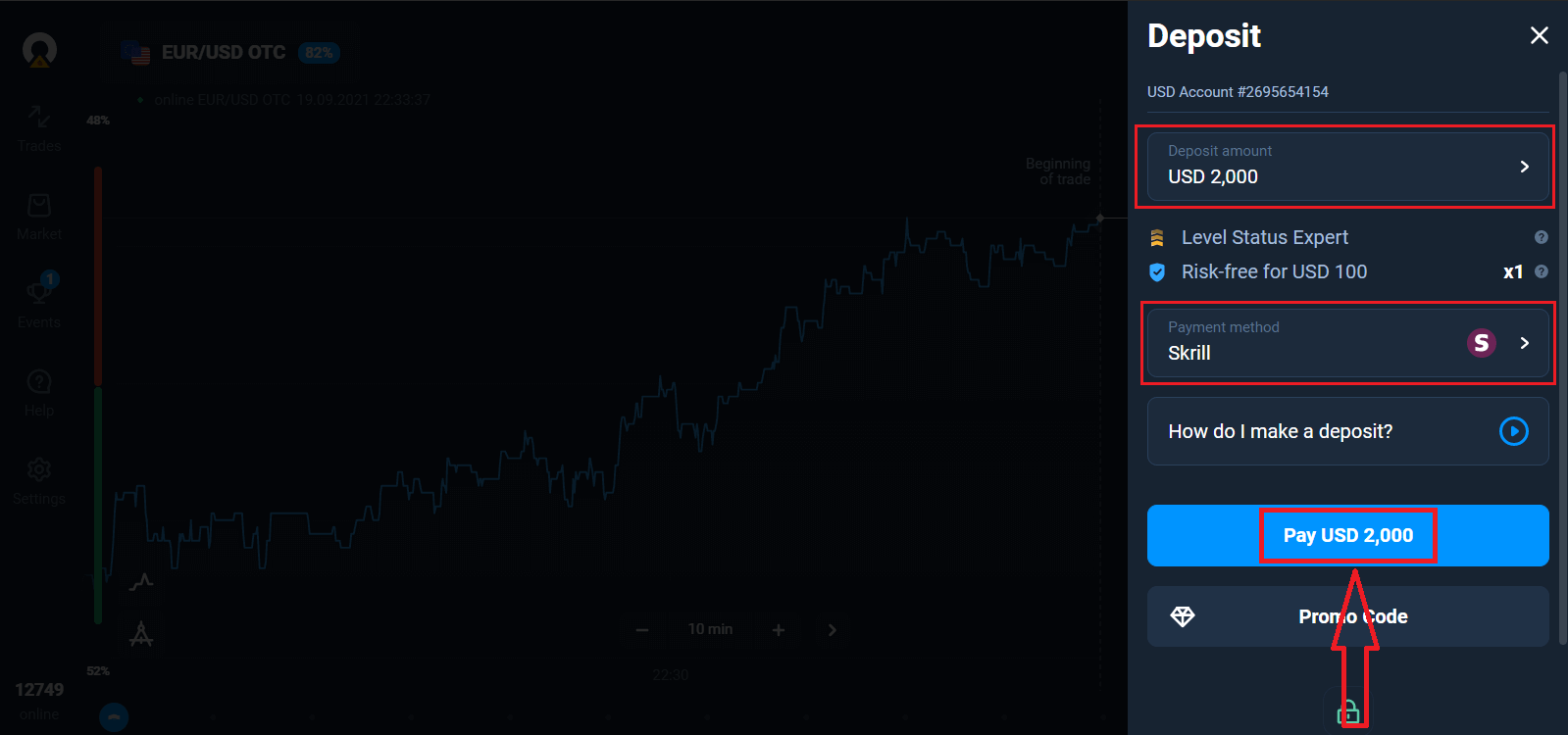
Акыры, сиз электрондук почтаңызга киресиз, Olymptrade сизге ырастоо катын жөнөтөт. Каттоо эсебиңизди активдештирүү үчүн ошол почтадагы "Электрондук почтаны ырастоо" баскычын басыңыз. Ошентип, сиз каттоо эсебиңизди каттоону жана активдештирүүнү аяктайсыз.
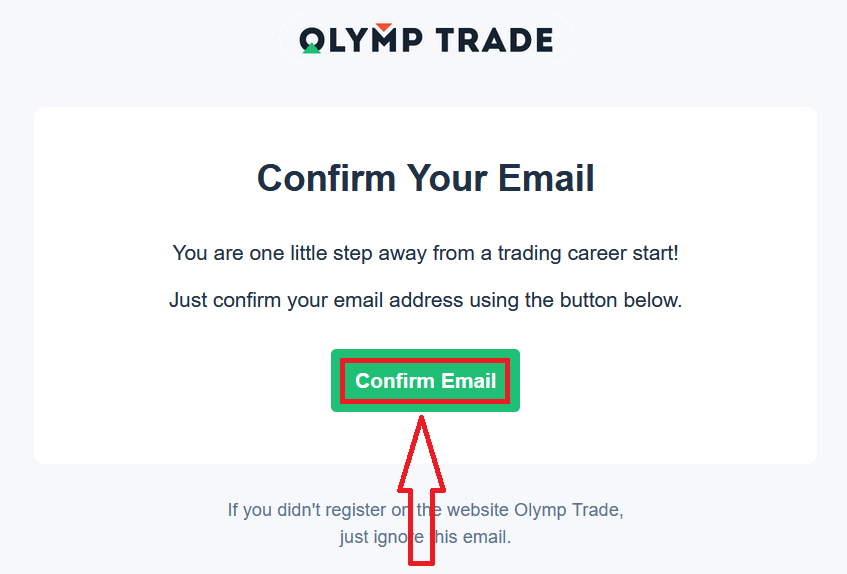
Facebook аккаунту менен кантип катталса болот
Ошондой эле, сизде Facebook аккаунту аркылуу аккаунтуңузду ачуу мүмкүнчүлүгү бар жана муну бир нече жөнөкөй кадамдар менен жасай аласыз: 1. Facebook баскычын басыңыз 2. Фейсбукка кирүү терезеси ачылат, анда сиз көрсөткөн электрондук почта дарегиңизди киргизишиңиз керек болот. Фейсбукта катталуу үчүн колдонулат 3. Facebook аккаунтуңуздан сырсөздү киргизиңиз 4. “Кирүү” баскычын басыңыз “Кирүү” баскычын басканыңыздан кийин, Olymptrade төмөнкүгө кирүү мүмкүнчүлүгүн сурап жатат: Сиздин аты-жөнүңүз, профилдик сүрөтүңүз жана электрондук почта дарегиңиз. Улантуу баскычын басыңыз... Андан кийин сиз автоматтык түрдө Olymptrade платформасына багытталасыз.
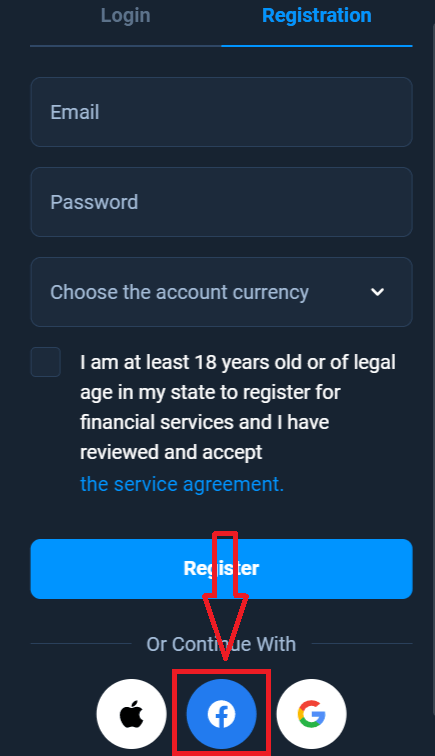
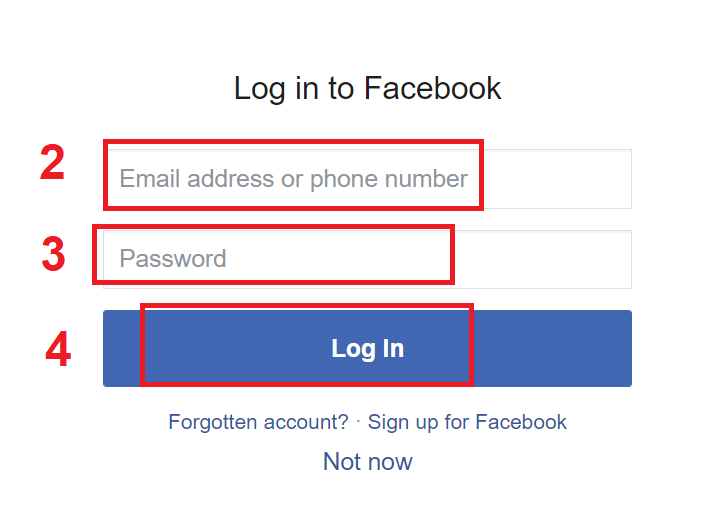
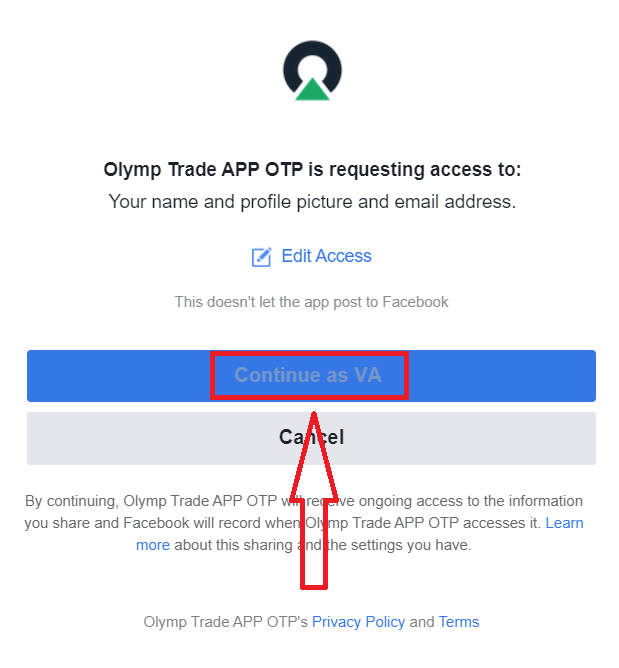
Google каттоо эсеби менен кантип катталуу керек
1. Google аккаунту менен кирүү үчүн, каттоо формасындагы тиешелүү баскычты басыңыз. 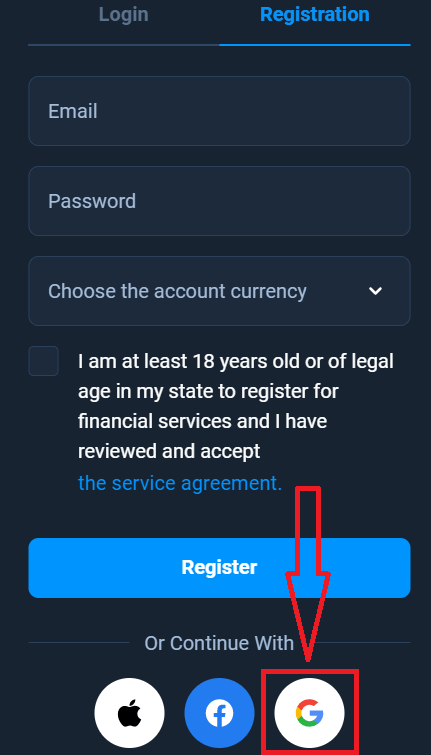
2. Жаңы ачылган терезеде телефон номериңизди же электрондук почтаңызды киргизип, "Кийинки" баскычын басыңыз.
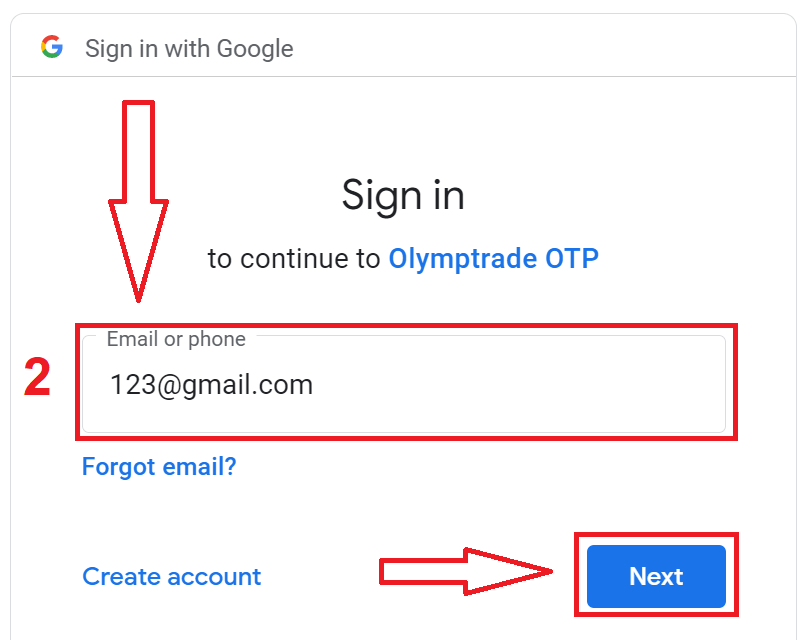
3. Андан кийин Google каттоо эсебиңиздин сырсөзүн киргизип, "Кийинки" баскычын басыңыз.
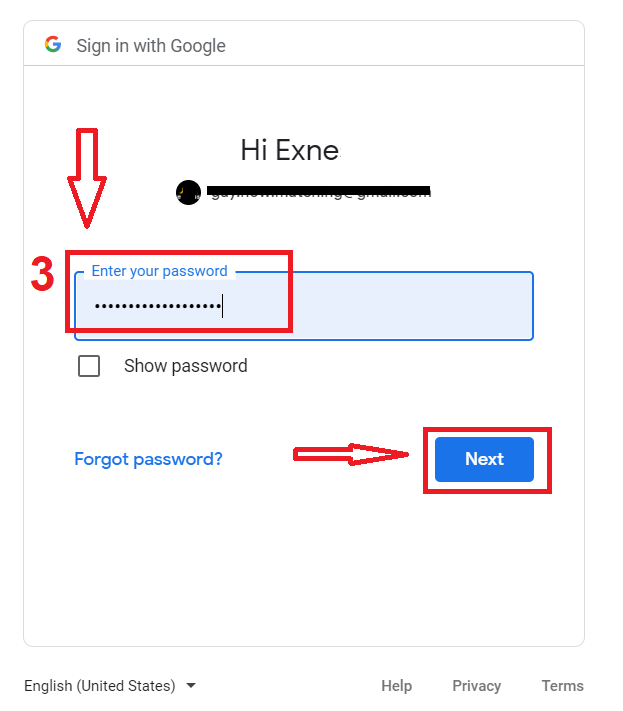
Андан кийин, кызматтан электрондук почта дарегиңизге жөнөтүлгөн көрсөтмөлөрдү аткарыңыз.
Apple ID менен кантип катталса болот
1. Apple ID менен катталуу үчүн, каттоо формасындагы тиешелүү баскычты басыңыз.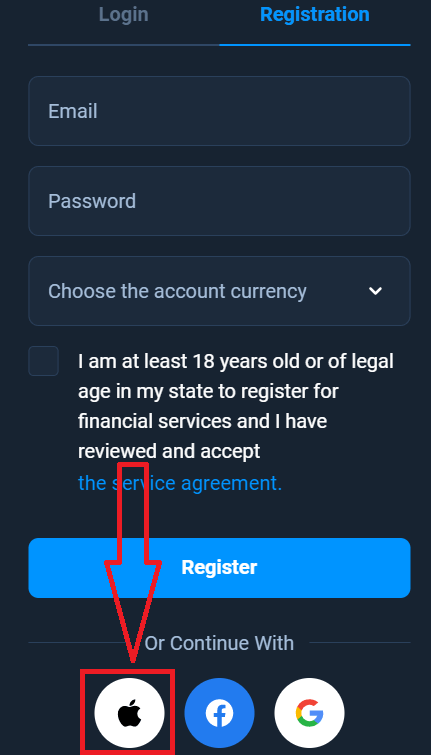
2. Жаңы ачылган терезеде Apple IDңизди киргизип, "Кийинки" баскычын басыңыз.
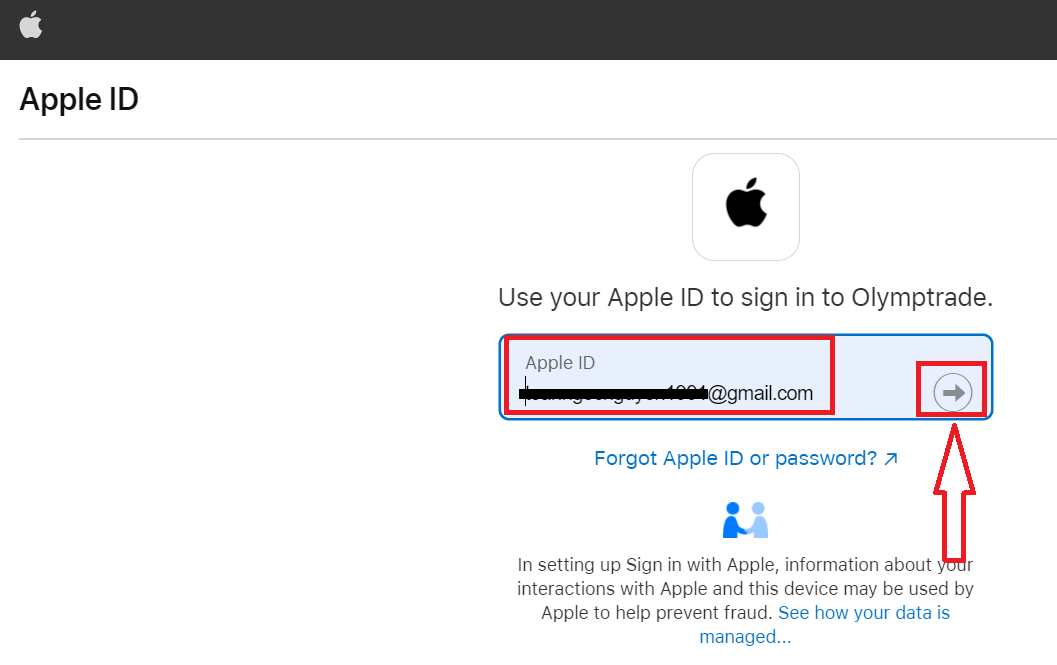
3. Андан кийин Apple ID үчүн сырсөздү киргизип, "Кийинкини" чыкылдатыңыз.
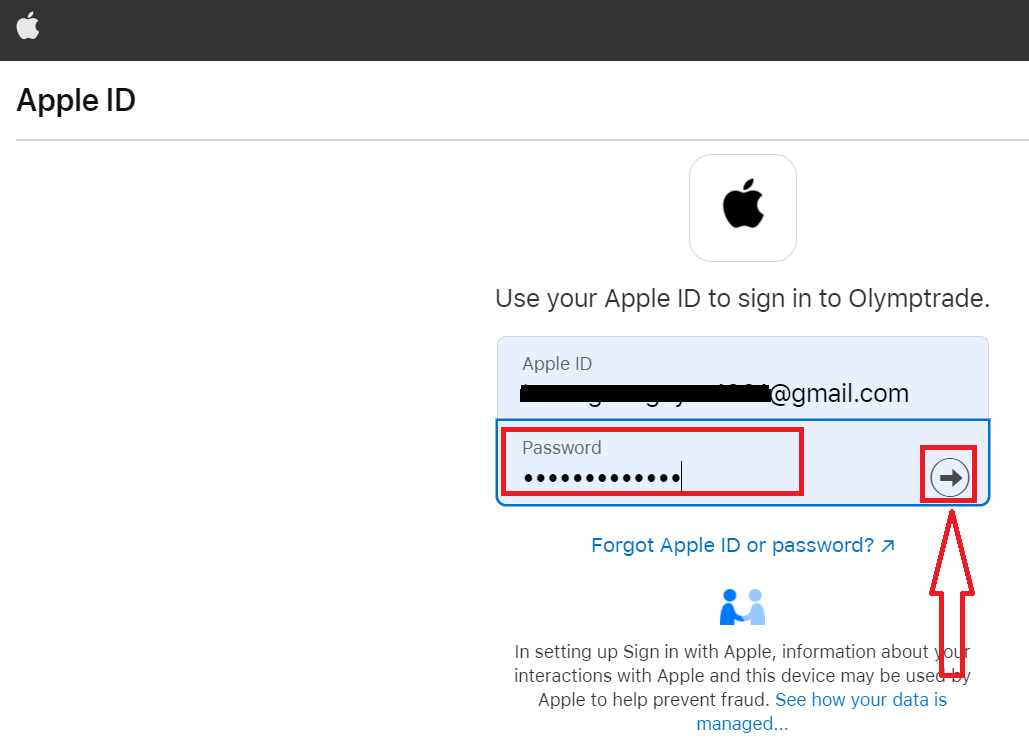
Андан кийин, кызматтан жөнөтүлгөн көрсөтмөлөрдү аткарыңыз жана сиз Olymptrade менен соода кыла баштасаңыз болот
Olymptrade iOS колдонмосуна катталыңыз
Эгер сизде iOS мобилдик түзмөгү болсо, расмий Olymptrade мобилдик колдонмосун App Store же бул жерден жүктөп алышыңыз керек болот . Жөн гана "Olymptrade - Online Trading" колдонмосун издеп, iPhone же iPad'иңизге жүктөп алыңыз. Соода платформасынын мобилдик версиясы анын веб версиясы менен дал келет. Демек, соода жана акча каражаттарын которууда эч кандай көйгөйлөр болбойт. Мындан тышкары, iOS үчүн Olymptrade соода колдонмосу онлайн соода үчүн эң мыкты колдонмо болуп эсептелет. Ошентип, ал дүкөндө жогорку рейтингге ээ.
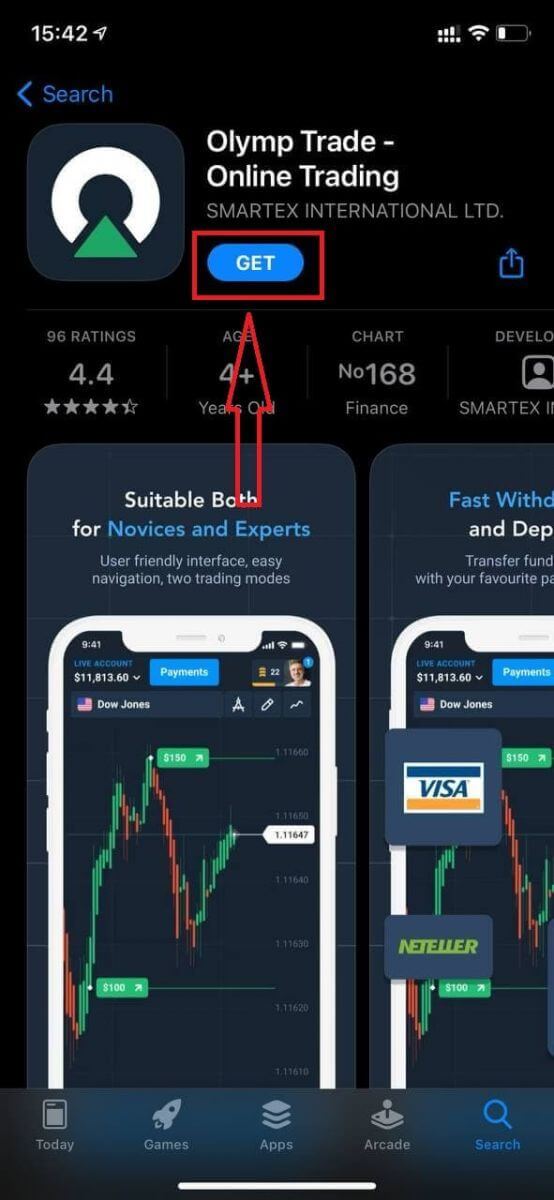
Эми сиз электрондук почта аркылуу каттала аласыз
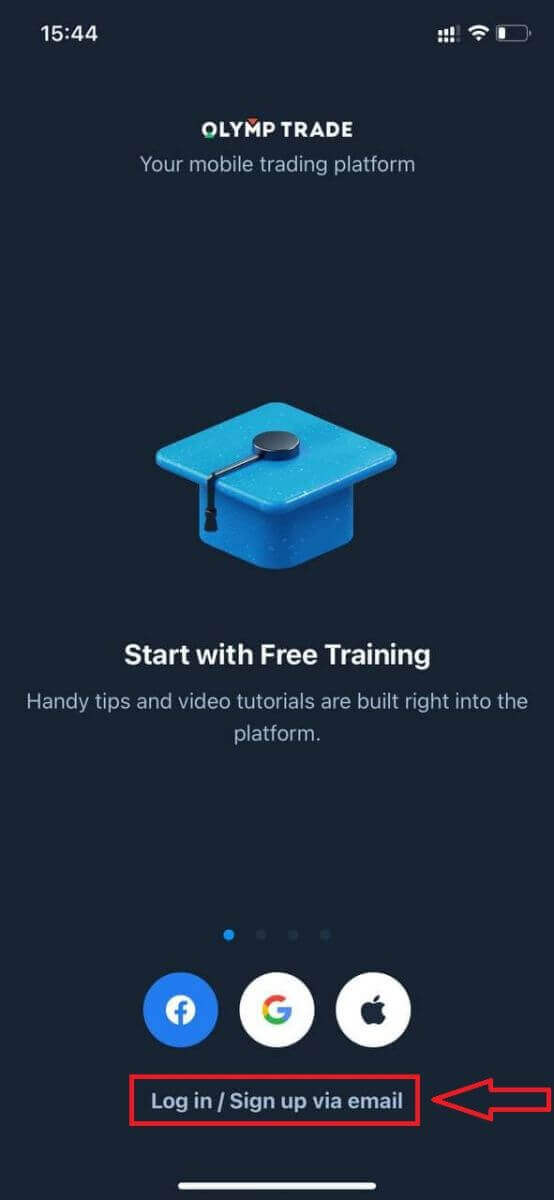
iOS мобилдик платформасына катталуу сиз үчүн да жеткиликтүү.
- Жарактуу электрондук почта дарегин киргизиңиз.
- Күчтүү сырсөз түзүңүз .
- Эсеп валютасын тандаңыз (EUR же АКШ доллары)
- Сиз ошондой эле тейлөө келишимине макул болушуңуз керек жана мыйзамдуу куракка жеткениңизди ырасташыңыз керек (18 жаштан жогору).
- "Катталуу" баскычын басыңыз
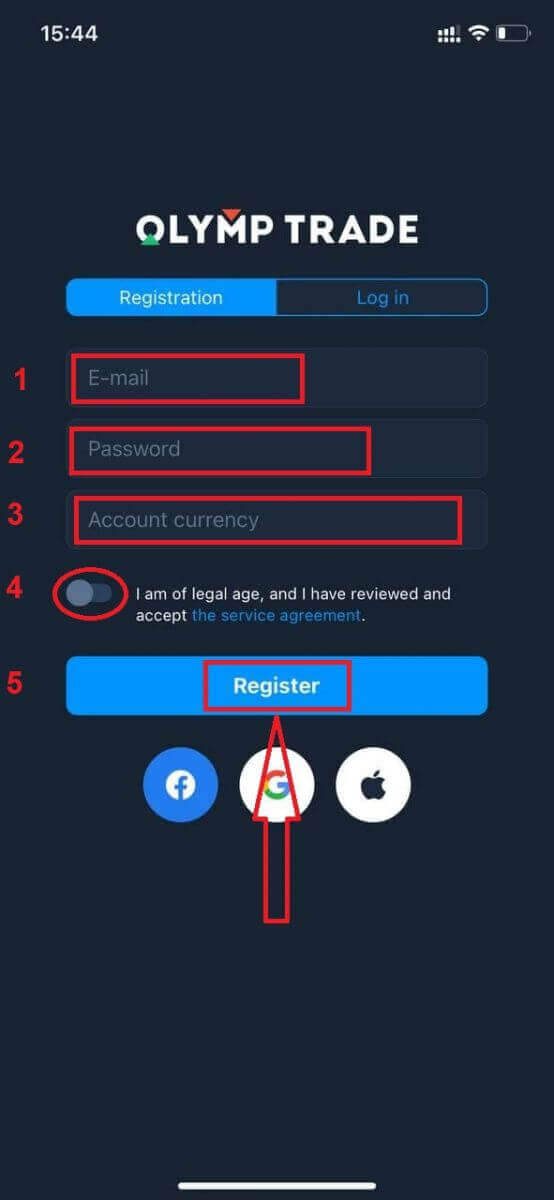
Куттуктайбыз! Сиз ийгиликтүү катталдыңыз. Эми сизде демо эсебинде $10,000 бар.
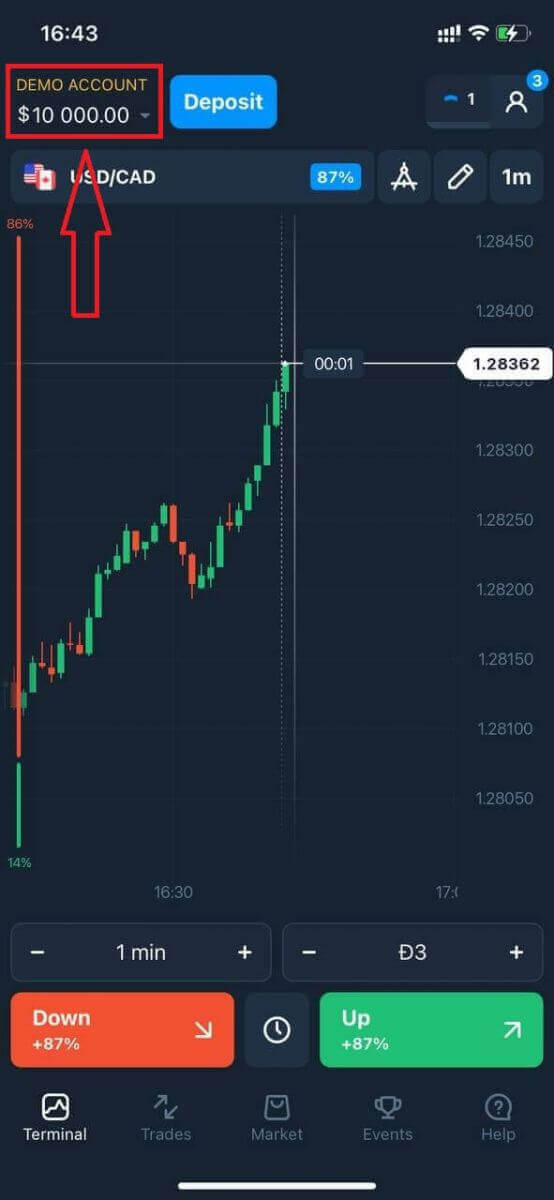
Социалдык каттоодон өткөн учурда "Apple" же "Facebook" же "Google" баскычын басыңыз.
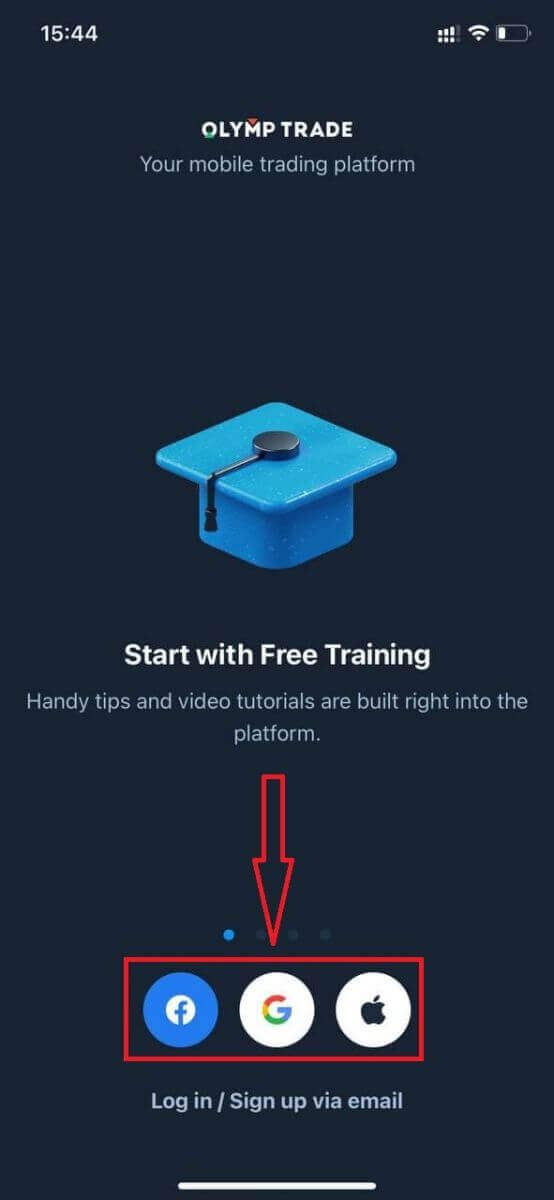
Olymptrade Android колдонмосуна катталыңыз
Эгер сизде Android мобилдик түзмөгүңүз болсо, Google Play же бул жерден расмий Olymptrade мобилдик колдонмосун жүктөп алышыңыз керек болот . Жөн гана "Olymptrade - Соода үчүн колдонмо" колдонмосун издеп, аны түзмөгүңүзгө жүктөп алыңыз. Соода платформасынын мобилдик версиясы анын веб версиясы менен дал келет. Демек, соода жана акча каражаттарын которууда эч кандай көйгөйлөр болбойт. Мындан тышкары, Android үчүн Olymptrade соода колдонмосу онлайн соода үчүн мыкты колдонмо болуп эсептелет. Ошентип, ал дүкөндө жогорку рейтингге ээ.
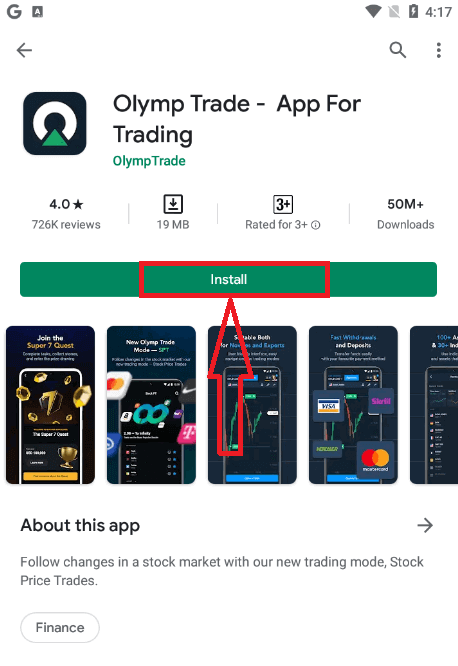
Эми сиз электрондук почта аркылуу каттала аласыз
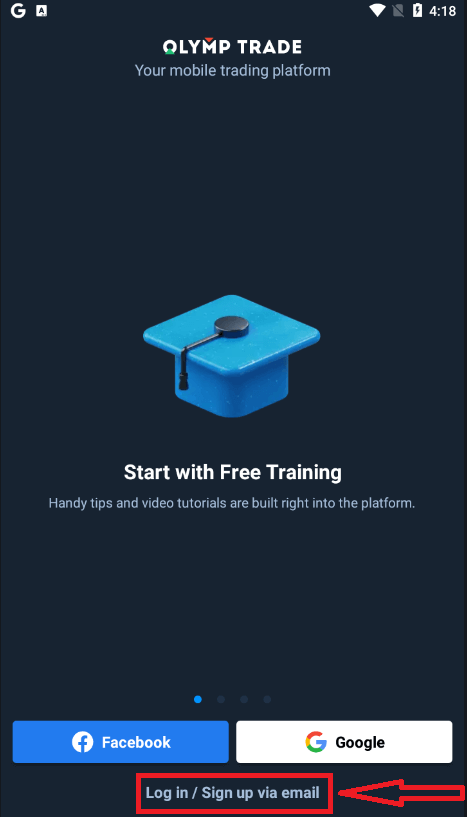
Android мобилдик платформасына катталуу сиз үчүн да жеткиликтүү.
- Жарактуу электрондук почта дарегин киргизиңиз.
- Күчтүү сырсөз түзүңүз .
- Эсеп валютасын тандаңыз (EUR же АКШ доллары)
- Сиз ошондой эле тейлөө келишимине макул болушуңуз керек жана мыйзамдуу куракка жеткениңизди ырасташыңыз керек (18 жаштан жогору).
- "Катталуу" баскычын чыкылдатыңыз
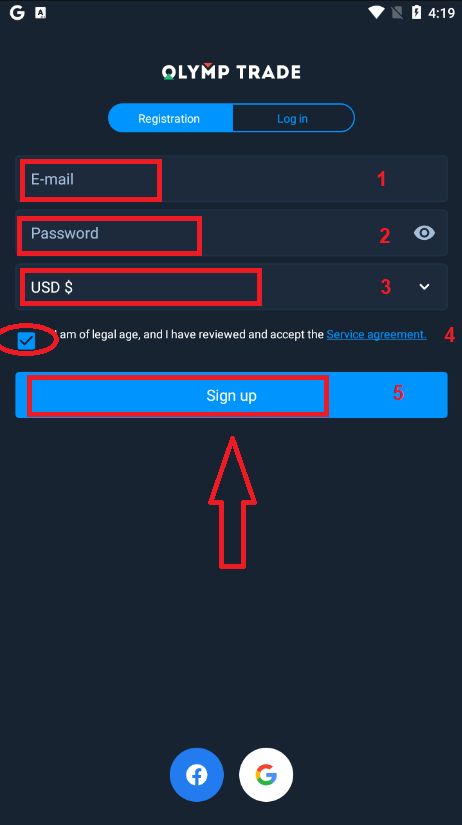
Куттуктайбыз! Сиз ийгиликтүү катталдыңыз. Эми сизде демо эсебинде $10,000 бар.
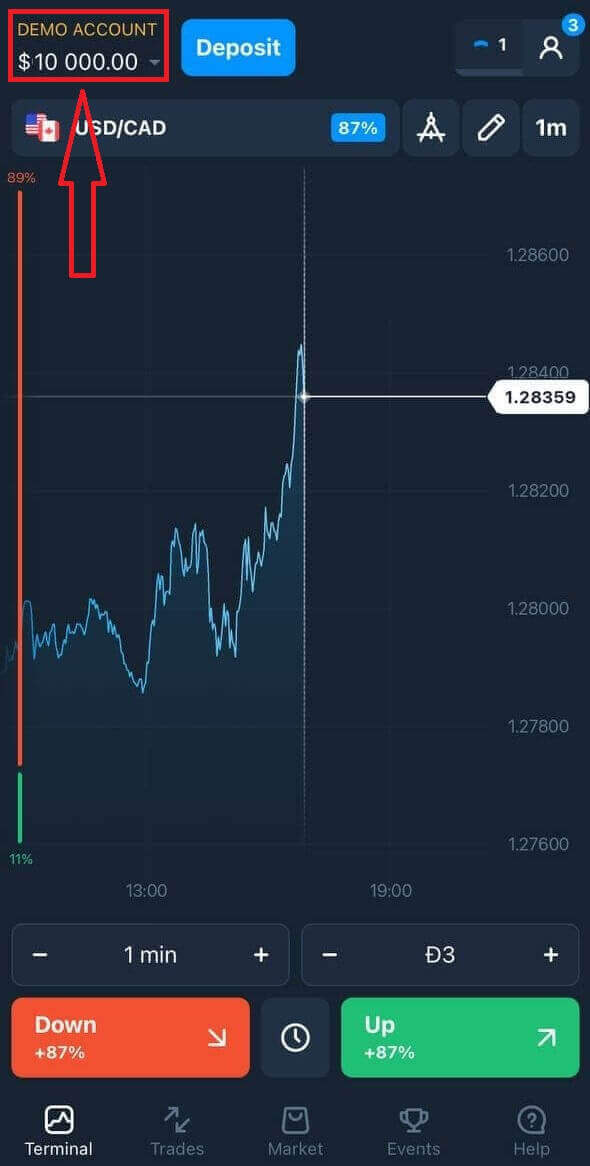
Социалдык каттоодон өткөн учурда "Facebook" же "Google" баскычын басыңыз.
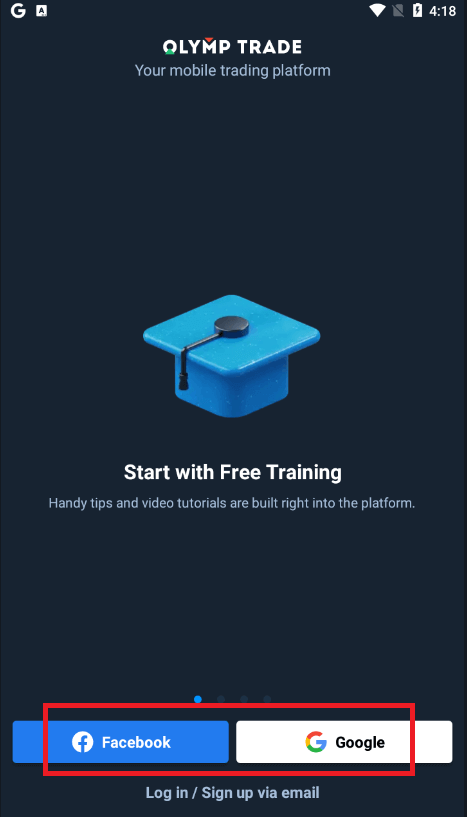
Olymptrade эсебин мобилдик веб версиясында каттаңыз
Эгерде сиз Olymptrade соода платформасынын мобилдик веб версиясында соода кылгыңыз келсе, аны оңой эле жасай аласыз. Башында, мобилдик түзмөгүңүздө браузериңизди ачыңыз. Андан кийин, " olymptrade.com " деп издеп, брокердин расмий сайтына кириңиз.Жогорку оң бурчтагы "Каттоо" баскычын чыкылдатыңыз.
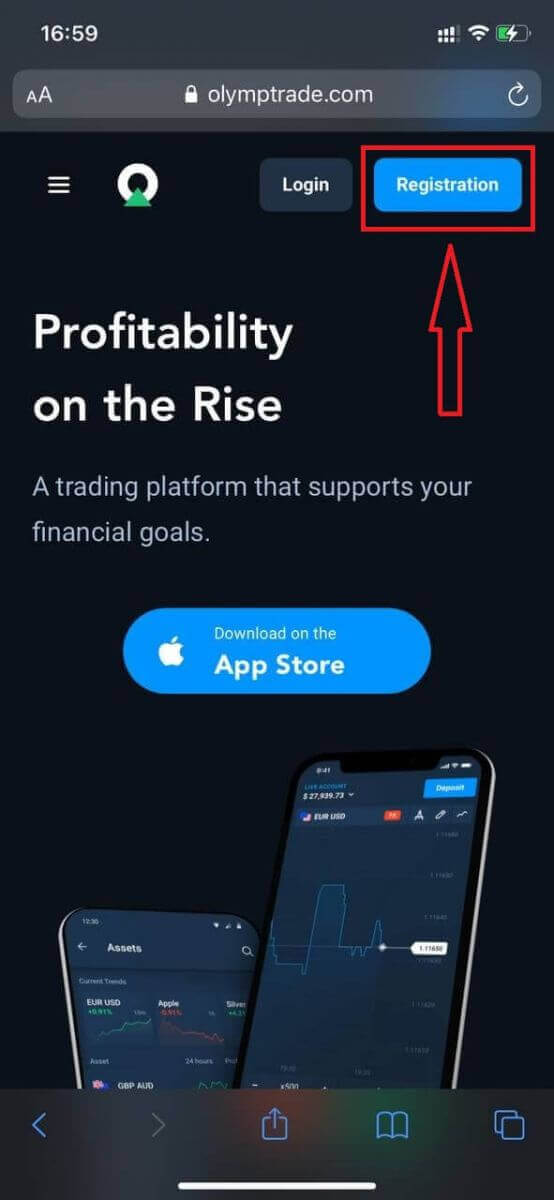
Бул кадамда биз дагы эле маалыматтарды киргизебиз: электрондук почта, сырсөз, "Кызмат келишимин" текшерип, "Катталуу" баскычын чыкылдатыңыз.
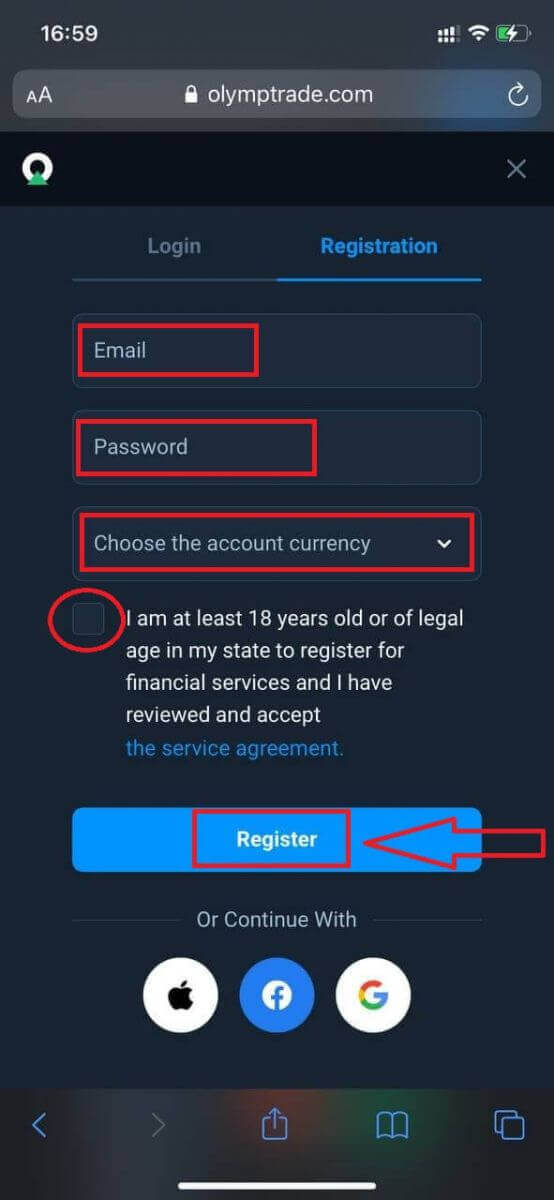
Мына! Эми сиз платформанын мобилдик веб версиясынан соода кыла аласыз. Соода платформасынын мобилдик веб версиясы анын кадимки веб версиясы менен дал келет. Демек, соода жана акча каражаттарын которууда эч кандай көйгөйлөр болбойт.
Демо аккаунтуңузда $10,000 бар.
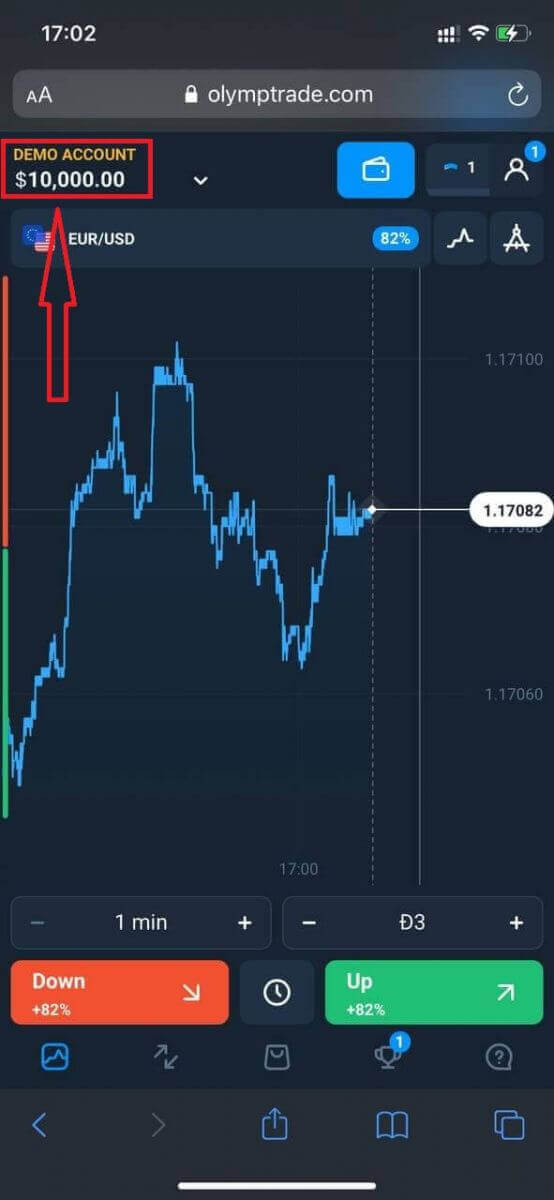
Социалдык каттоодон өткөн учурда "Apple" же "Facebook" же "Google" баскычын басыңыз.
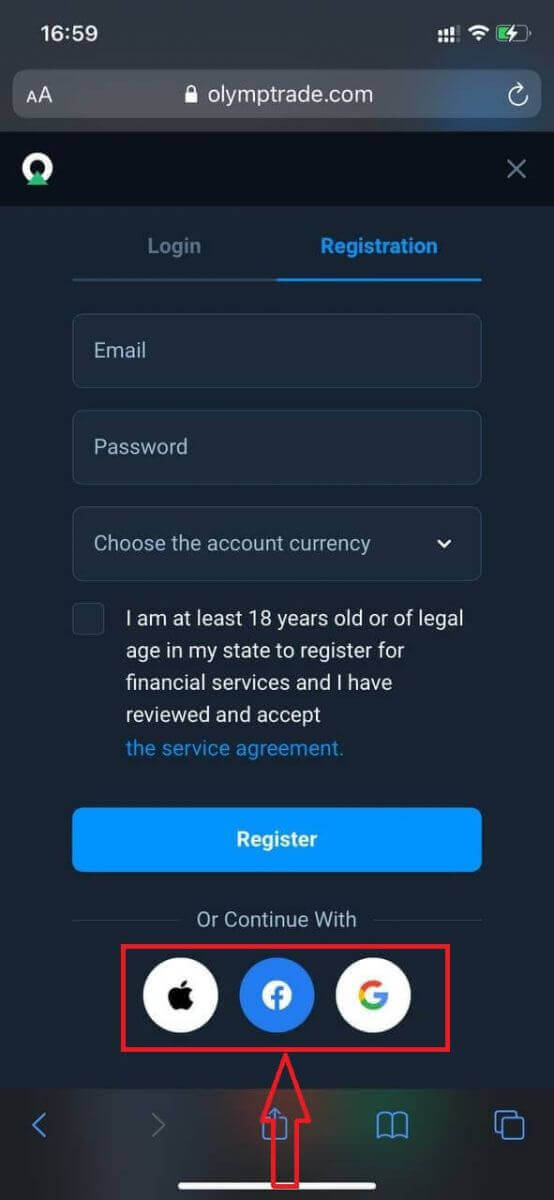
Көп берилүүчү суроолор (FAQ)
Көп эсеп деген эмне?
Multi-Accounts - бул соодагерлерге Olymptradeде 5ке чейин бири-бири менен байланышкан жандуу эсептерге ээ болууга мүмкүндүк берген функция. Каттоо эсебиңизди түзүү учурунда сиз USD, EUR, же кээ бир жергиликтүү валюталар сыяктуу жеткиликтүү валюталардын арасынан тандай аласыз.
Сиз ал эсептерди толук көзөмөлдөй аласыз, андыктан аларды кантип колдонууну чече аласыз. Бири соодаңыздан түшкөн кирешени сактай турган жер болушу мүмкүн, экинчиси белгилүү бир режимге же стратегияга арналышы мүмкүн. Ошондой эле бул эсептердин атын өзгөртүп, аларды архивдей аласыз.
Сураныч, Multi-Accounts эсеби сиздин Соода эсебиңизге (Трейдер ID) барабар эмес экенин эске алыңыз. Сизде бир гана Соода эсеби (Трейдер ID) болушу мүмкүн, бирок акчаңызды сактоо үчүн ага туташтырылган 5 башка тирүү аккаунтка чейин.
Мульти-эсептерде соода эсебин кантип түзүү керек
Башка жандуу каттоо эсебин түзүү үчүн сизге төмөнкүлөр керек:
1. "Аккаунттар" менюсуна өтүңүз;
2. "+" баскычын басыңыз;
3. Валютаны тандаңыз;
4. Жаңы эсептердин атын жазыңыз.
Болду, сизде жаңы аккаунт бар.
Мульти-эсептик бонустар: Бул кантип иштейт
Эгерде сизде бонус алып жаткан учурда бир нече тирүү аккаунттарыңыз болсо, анда ал сиз акча салып жаткан эсепке жөнөтүлөт.
Соода эсептеринин ортосунда которуу учурунда бонустук акчанын пропорционалдуу суммасы тирүү валюта менен бирге автоматтык түрдө жөнөтүлөт. Демек, мисалы, сизде 100 доллар реалдуу акча жана бир эсеп боюнча 30 доллар бонус болсо жана 50 долларды экинчисине которууну чечсеңиз, 15 доллар бонустук акча да которулат.
Каттоо эсебиңизди кантип архивдөө керек
Эгер сиз тирүү аккаунттарыңыздын бирин архивдегиңиз келсе, анын төмөнкү критерийлерге жооп беришин текшериңиз:
1. Анда каражат жок.
2. Бул эсеп боюнча акча менен ачык соода жок.
3. Бул акыркы тирүү аккаунт эмес.
Эгер баары өз ордунда болсо, сиз аны архивдей аласыз.
Архивделгенден кийин дагы ошол эсептердин тарыхын карап чыгуу мүмкүнчүлүгүңүз бар, анткени соода тарыхы жана каржы тарыхы колдонуучулардын профили аркылуу жеткиликтүү.
Бөлүнгөн эсеп деген эмне?
Сиз платформага каражат салганда, алар түздөн-түз бөлүнгөн эсепке которулат. Бөлүнгөн эсеп - бул биздин компанияга тиешелүү, бирок анын операциялык каражаттарын сактаган эсептен өзүнчө эсеп.
Продукцияны иштеп чыгуу жана тейлөө, хеджирлөө, ошондой эле бизнес жана инновациялык иш-чаралар сыяктуу иш-аракеттерибизди колдоо үчүн биз өзүбүздүн жүгүртүү капиталыбызды гана колдонобуз.
Бөлүнгөн эсептин артыкчылыктары
Кардарларыбыздын каражаттарын сактоо үчүн бөлүнгөн эсепти колдонуу менен биз ачыктыкты максималдуу кылып, платформанын колдонуучуларына алардын каражаттарына үзгүлтүксүз кирүү мүмкүнчүлүгүн камсыздайбыз жана аларды мүмкүн болуучу тобокелдиктерден коргойбуз. Мындай болушу күмөн болсо да, компания банкрот болуп калса, акчаңыз 100% коопсуз болуп, кайтарылып берилиши мүмкүн.
Эсептин валютасын кантип алмаштырсам болот
Сиз эсеп валютасын бир гана жолу тандай аласыз. Аны убакыттын өтүшү менен өзгөртүү мүмкүн эмес.
Сиз жаңы электрондук почта менен жаңы каттоо эсебин түзүп, каалаган валютаны тандай аласыз.
Эгер сиз жаңы аккаунт түзгөн болсоңуз, эскисин бөгөттөө үчүн колдоо бөлүмүнө кайрылыңыз.
Биздин саясатка ылайык, соодагер бир гана эсепке ээ болот.
Olymptradeге кантип кирсе болот
Olymptrade эсебине кантип кирсе болот?
- Мобилдик Olymptrade колдонмосуна же веб-сайтына өтүңүз .
- Жогорку оң бурчтагы "Кирүү" баскычын чыкылдатыңыз
- Электрондук почтаңызды жана сырсөзүңүздү киргизиңиз.
- "Кирүү" көк баскычын чыкылдатыңыз.
- Эгер сиз электрондук почтаңызды унутуп калсаңыз, "Apple" же "Google" же "Facebook" аркылуу кирсеңиз болот.
- Эгер сиз паролду унутуп калсаңыз, "Паролуңузду унутуп калдыңыз" дегенди басыңыз.
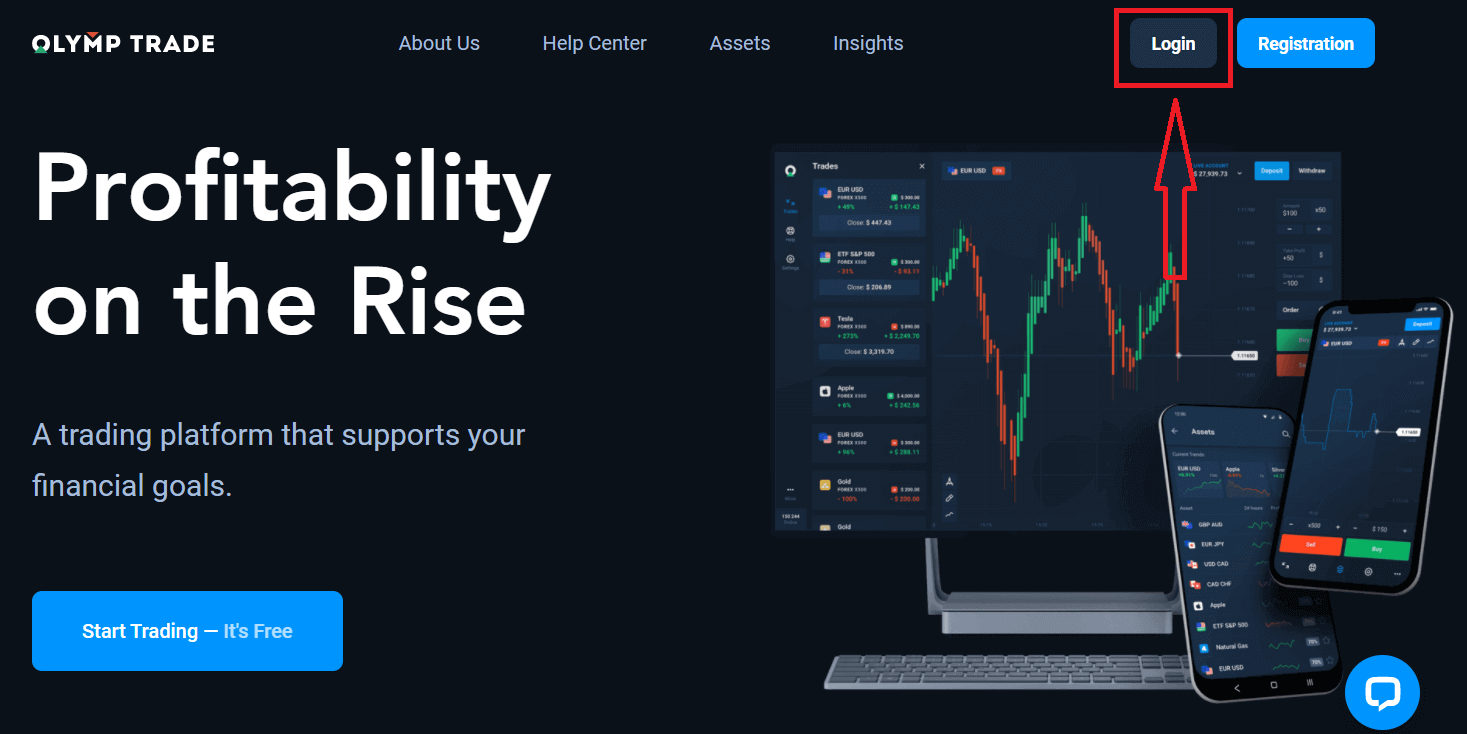
Жогорку оң бурчтагы "Кирүү" баскычын чыкылдатыңыз, кирүү формасы пайда болот.
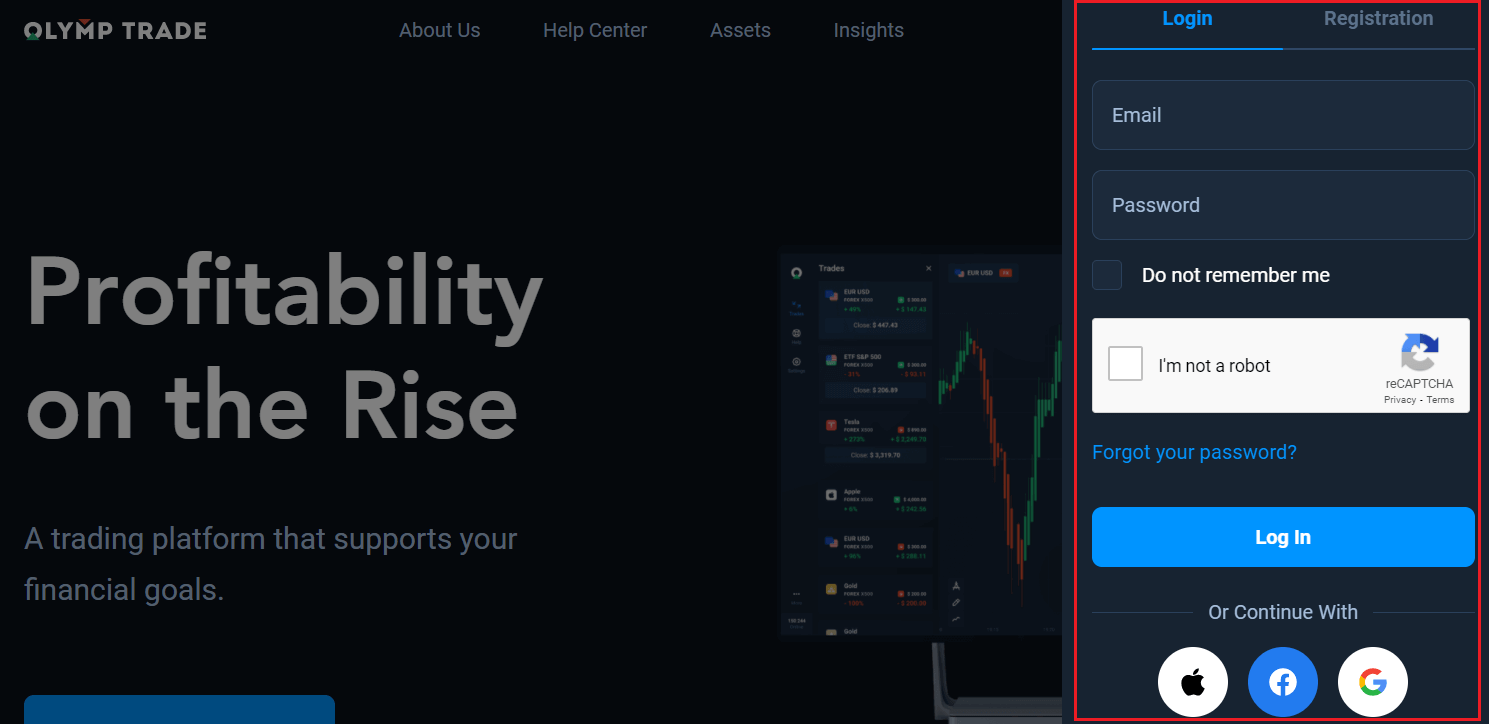
Каттоо эсебиңизге кирүү үчүн катталган электрондук почта дарегиңизди жана сырсөзүңүздү киргизип, "Кирүү" баскычын басыңыз.
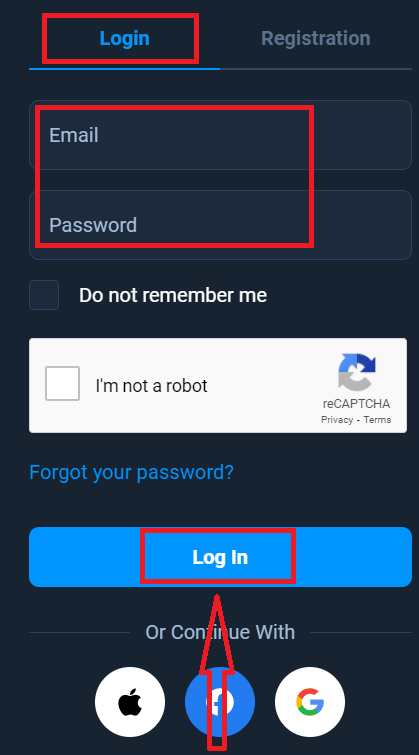
Эми сиз сооданы баштасаңыз болот, сизде демо эсебинде $10,000 бар. Бул платформа менен таанышуу, ар кандай активдер боюнча соода жөндөмүңүздү практикалоо жана жаңы механиканы реалдуу убакыт диаграммасында тобокелчиликсиз сынап көрүү куралы, сиз депозиттен кийин реалдуу эсеп менен соода кыла аласыз.
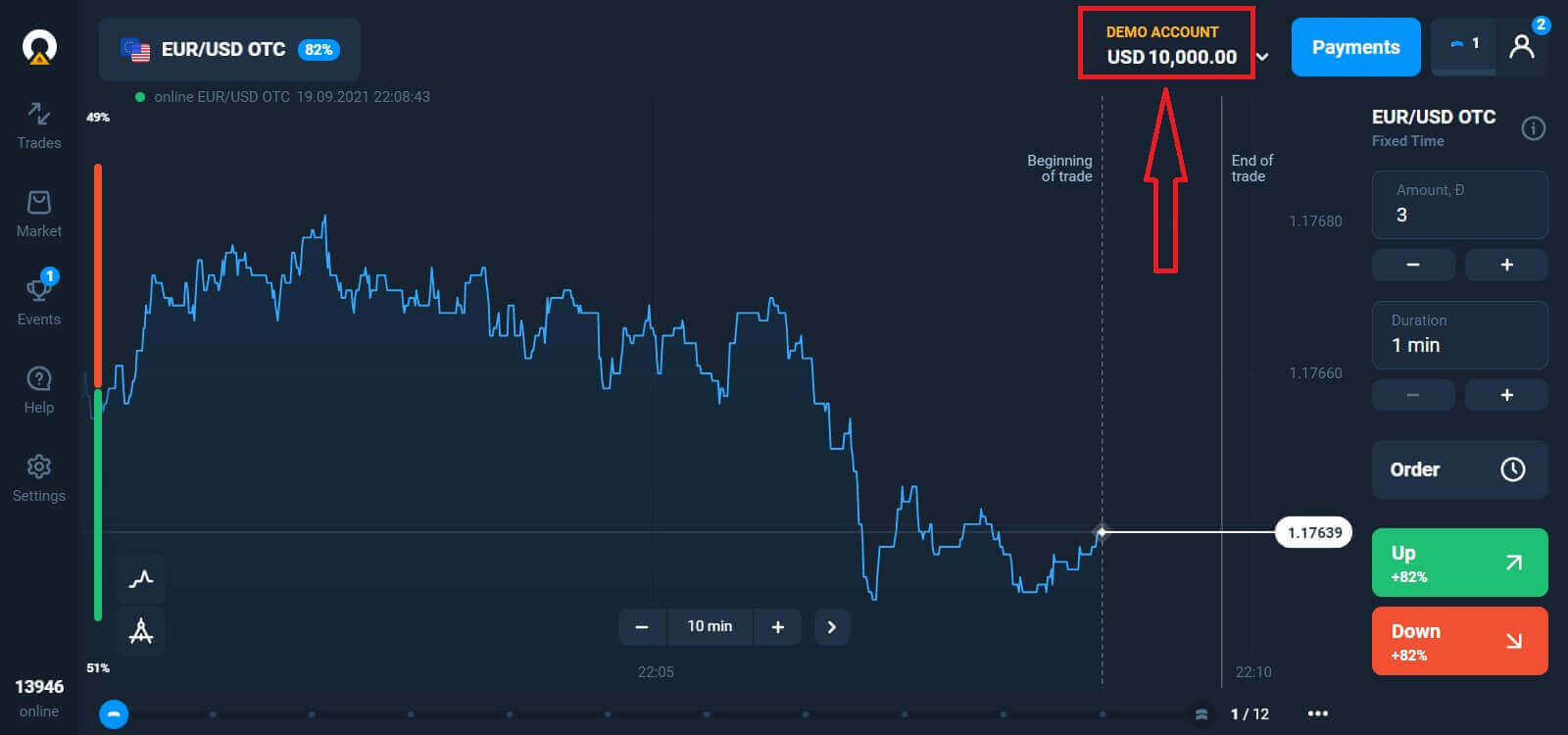
Facebook аркылуу Olymptradeге кантип кирсе болот?
Сиз ошондой эле Facebook баскычын чыкылдатуу менен жеке Facebook аккаунтуңуз менен веб-сайтка кире аласыз. 1. Facebook баскычын басыңыз 2. Фейсбукка кирүү терезеси ачылат, анда сиз Фейсбукта катталуу үчүн колдонгон электрондук почтаңыздын дарегин киргизишиңиз керек болот 3. Facebook аккаунтуңуздан сырсөздү киргизиңиз 4. "Кирүү" баскычын басыңыз . "Кирүү" баскычын басканда, Olymptrade төмөнкүгө кирүү мүмкүнчүлүгүн сурайт: Сиздин атыңыз, профилиңиздин сүрөтү жана электрондук почта дареги. Улантуу баскычын басыңыз... Андан кийин сиз автоматтык түрдө Olymptrade платформасына багытталасыз.
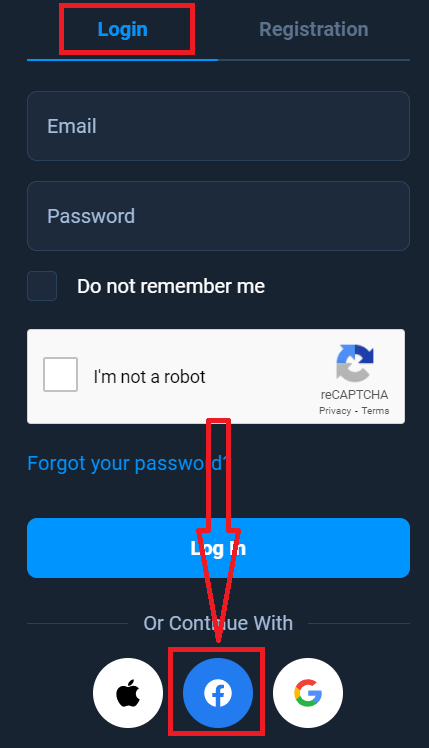
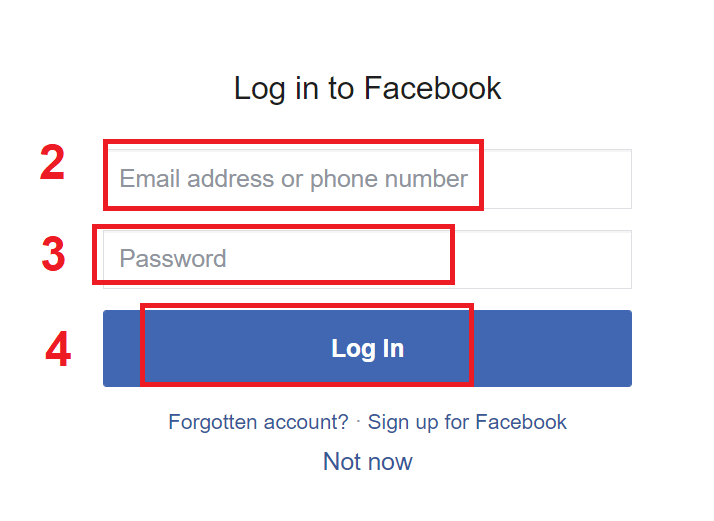
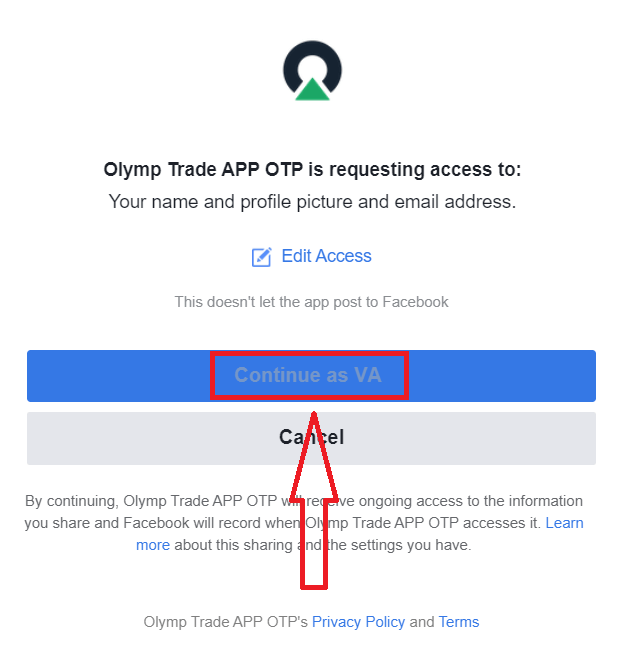
Google аркылуу Olymptradeге кантип кирсе болот?
1. Google аккаунтуңуз аркылуу авторизациялоо үчүн сиз Google баскычын басышыңыз керек. 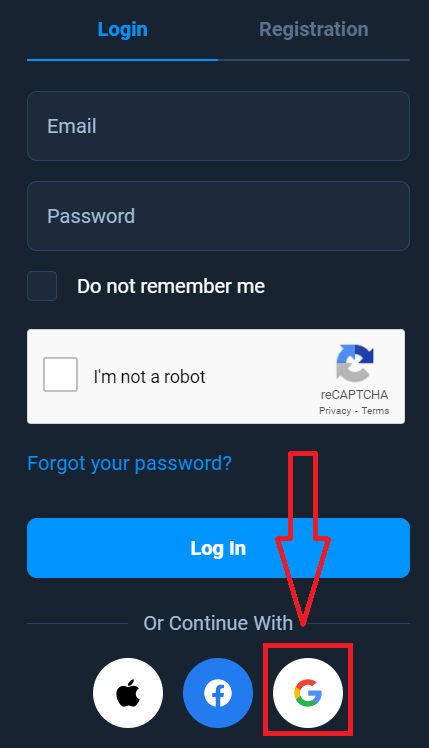
2. Андан кийин, ачылган жаңы терезеде телефон номериңизди же электрондук почтаңызды киргизип, "Кийинки" баскычын басыңыз. Система терезени ачат, сизден Google аккаунтуңуз үчүн сырсөз суралат.
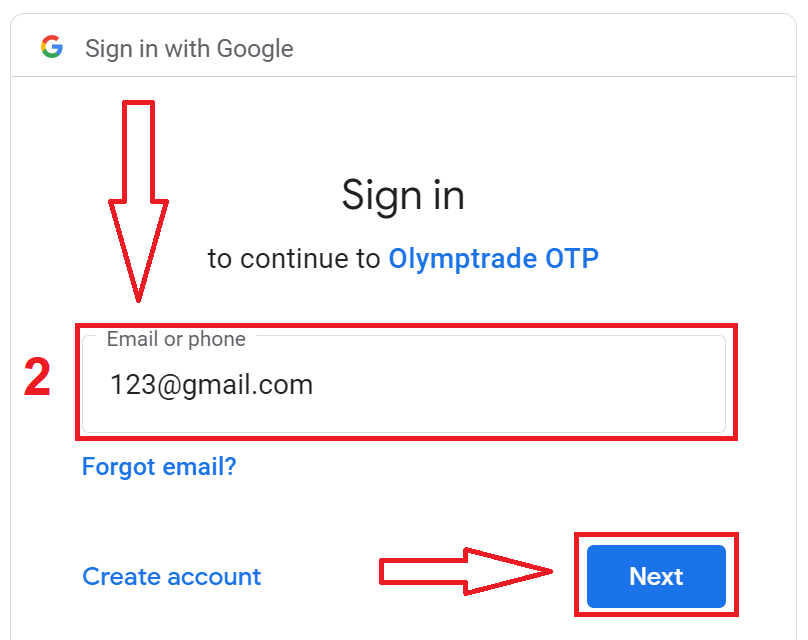
3. Андан кийин Google каттоо эсебиңиздин сырсөзүн киргизип, "Кийинки" баскычын басыңыз.
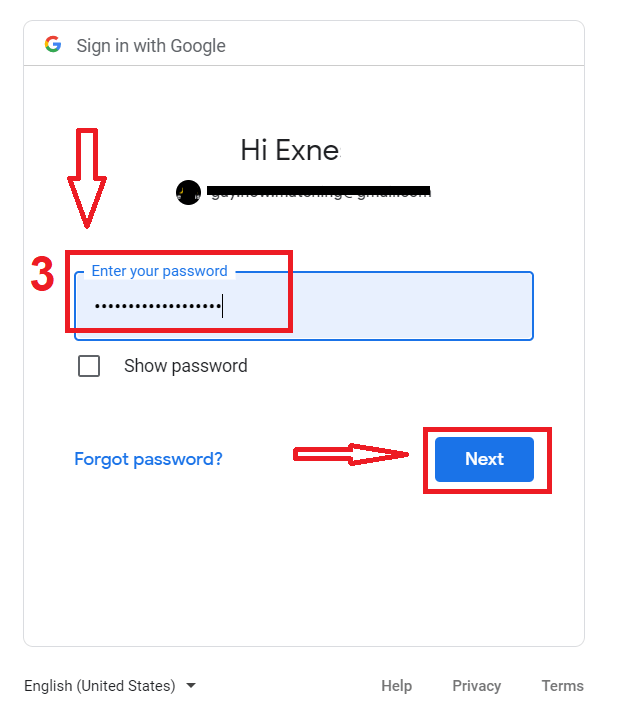
Андан кийин, кызматтан электрондук почта дарегиңизге жөнөтүлгөн көрсөтмөлөрдү аткарыңыз. Сиз жеке Olymptrade эсебиңизге барасыз.
Apple ID аркылуу Olymptradeге кантип кирсе болот?
1. Apple ID аркылуу авторизациялоо үчүн Apple баскычын басышыңыз керек.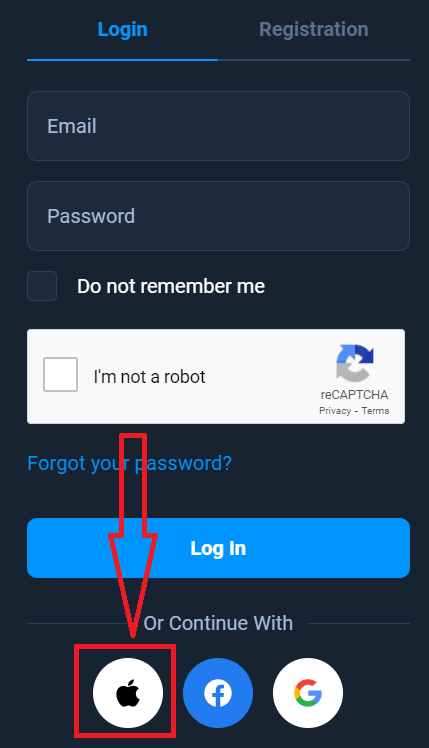
2. Андан кийин, ачылган жаңы терезеде, Apple ID киргизип, "Кийинкини" чыкылдатыңыз.
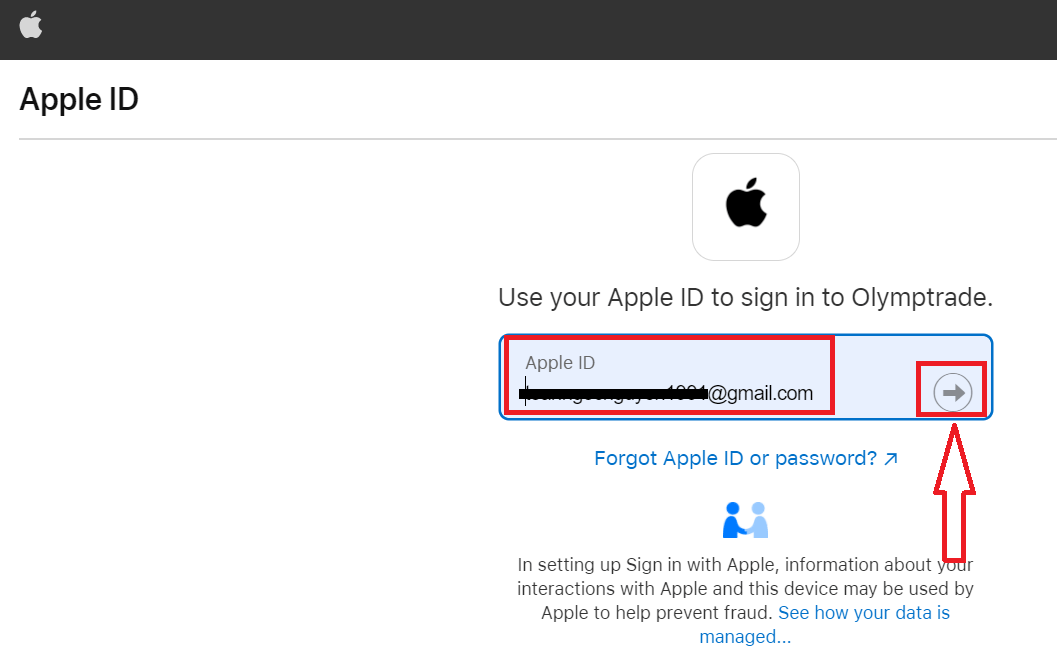
3. Андан кийин Apple ID үчүн сырсөздү киргизип, "Кийинкини" чыкылдатыңыз.
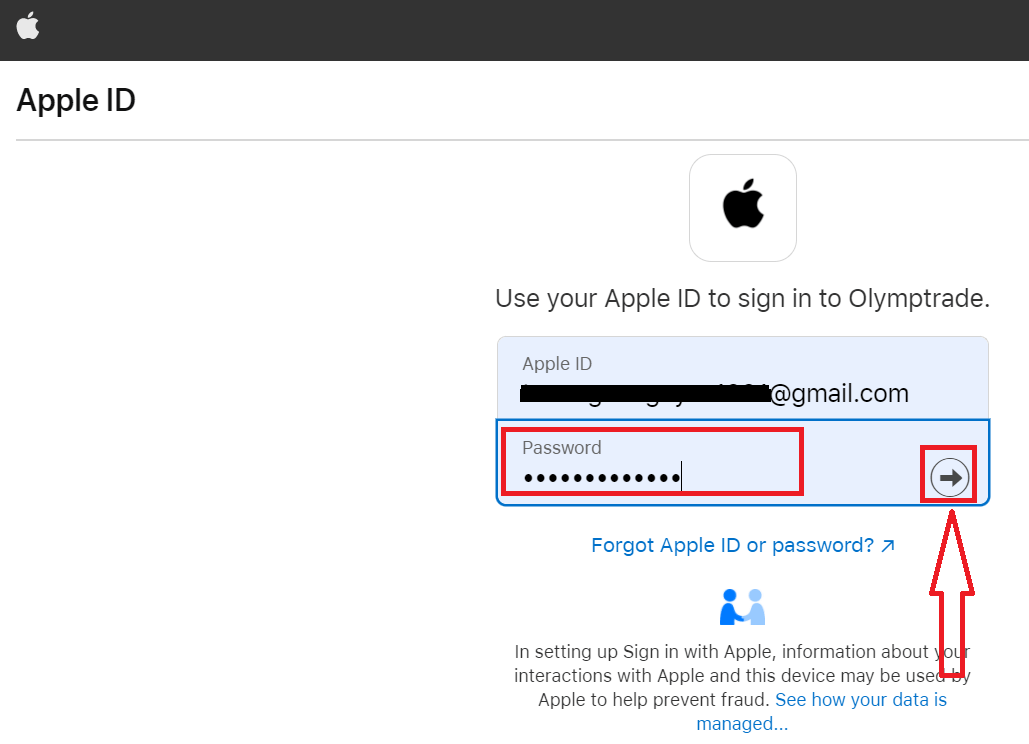
Андан кийин, кызматтан жөнөтүлгөн нускамаларды аткарыңыз жана сиз Olymptrade соодасын баштасаңыз болот.
Olymptrade аккаунтунан сырсөздү калыбына келтирүү
Эгер платформага кире албасаңыз, кабатыр болбоңуз, сиз жөн гана туура эмес сырсөздү киргизип жаткан болушуңуз мүмкүн. Сиз жаңысын ойлоп таба аласыз. Эгер сиз веб версиясын колдонсоңуз
, ал үчүн "Сырсөзүңүздү унутуп калдыңыз" шилтемесин басыңыз.
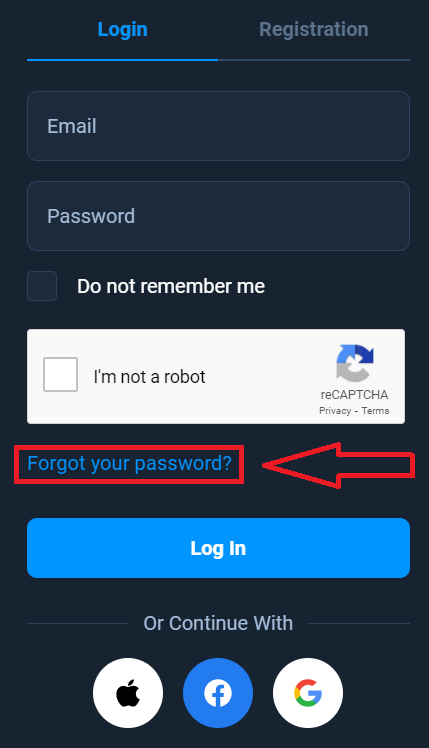
Андан кийин, система терезени ачат, анда сизден Olymptrade каттоо эсебиңиздин сырсөзүн калыбына келтирүү суралат. Сиз системага тиешелүү электрондук почта дарегин берип, "Калыбына келтирүү" баскычын чыкылдатыңыз.
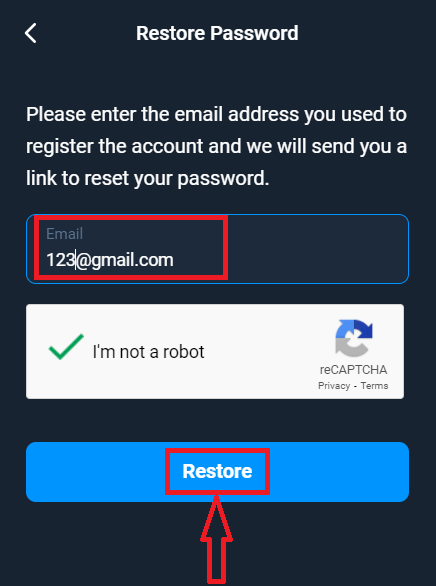
Паролду калыбына келтирүү үчүн бул электрондук почта дарегине электрондук кат жөнөтүлгөнү жөнүндө эскертме ачылат.
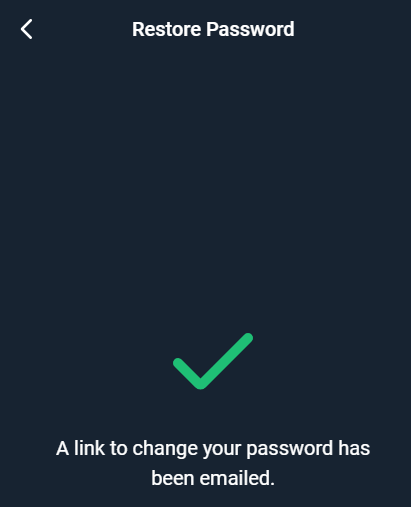
Андан ары электрондук почтаңыздагы катта сизге сырсөзүңүздү өзгөртүү сунушталат. «Сырсөздү өзгөртүү» баскычын чыкылдатыңыз,
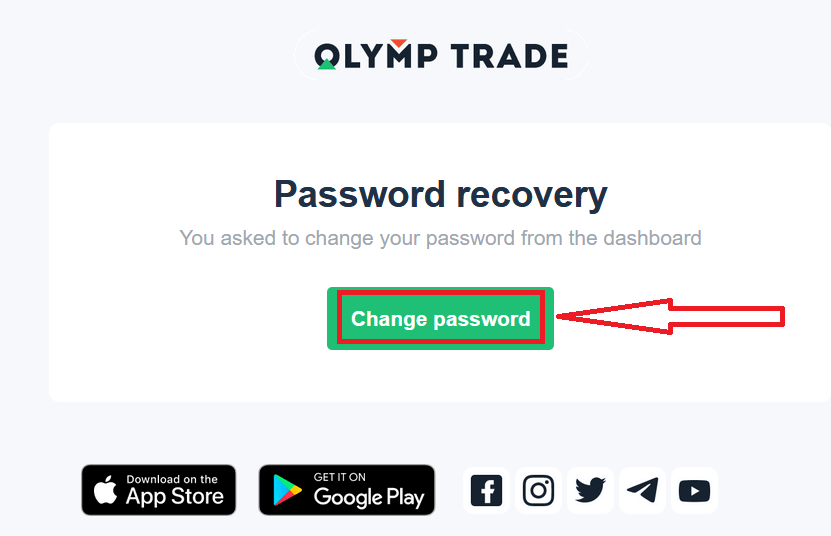
электрондук почтанын шилтемеси сизди Olymptrade веб-сайтындагы атайын бөлүмгө алып барат. Жаңы сырсөзүңүздү бул жерге эки жолу киргизип, "Сырсөздү өзгөртүү" баскычын чыкылдатыңыз
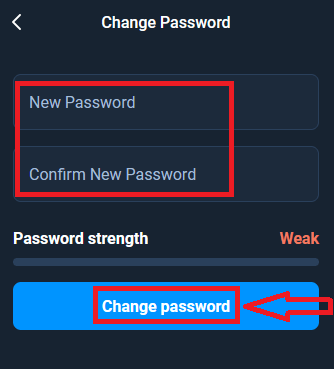
. Эми сиз логиниңизди жана жаңы сырсөзүңүздү колдонуп Olymptrade платформасына кире аласыз.
Эгер сиз мобилдик тиркемени колдонсоңуз
, ал үчүн "Кирүү" опциясын басыңыз, андан кийин катталуу учурунда колдонгон электрондук почтаңызды киргизиңиз жана "Сиз паролуңузду унутуп калдыңызбы" шилтемесин басыңыз.
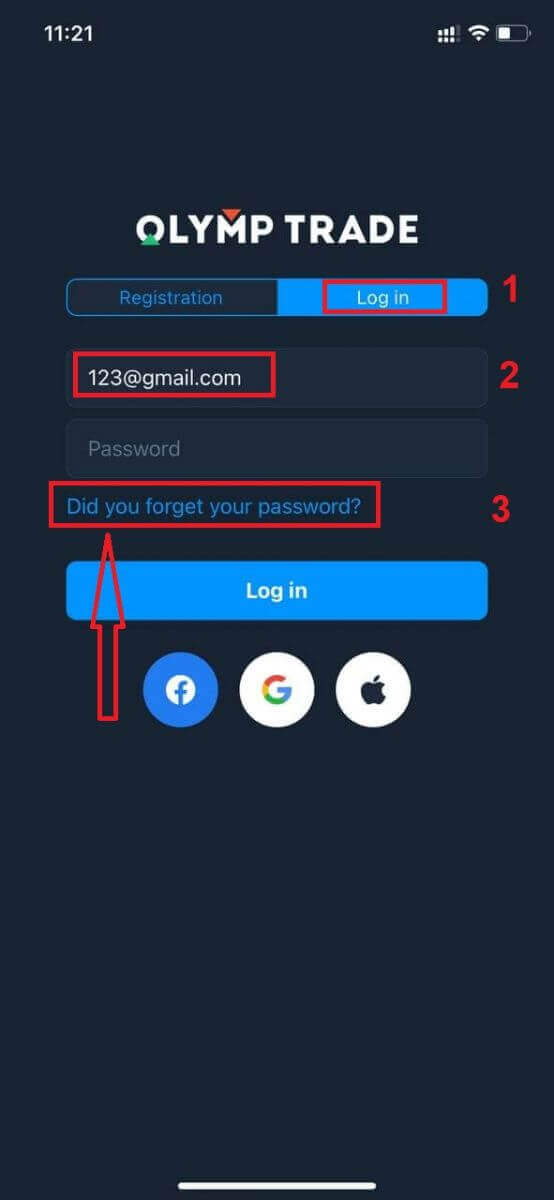
Маалымат көрсөтүлгөн дарекке жөнөтүлөт. Андан кийин желе колдонмосу сыяктуу калган кадамдарды жасаңыз
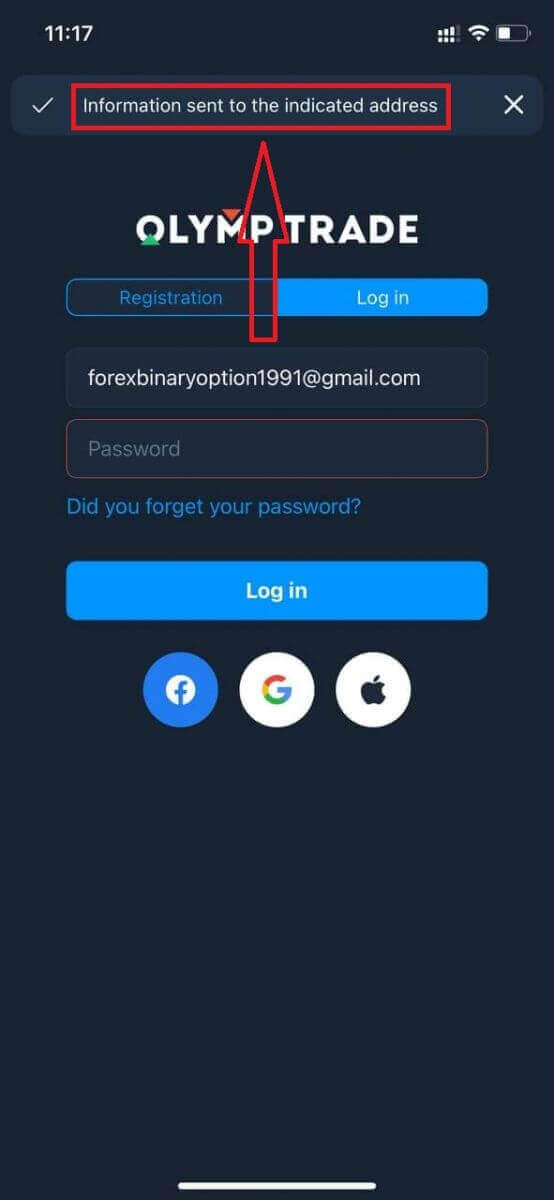
Olymptrade мобилдик веб версиясында кирүү
Эгерде сиз Olymptrade соода платформасынын мобилдик веб версиясында соода кылгыңыз келсе, аны оңой эле жасай аласыз. Башында, мобилдик түзмөгүңүздө браузериңизди ачыңыз. Андан кийин, " olymptrade.com " деп издеп, брокердин расмий сайтына кириңиз. 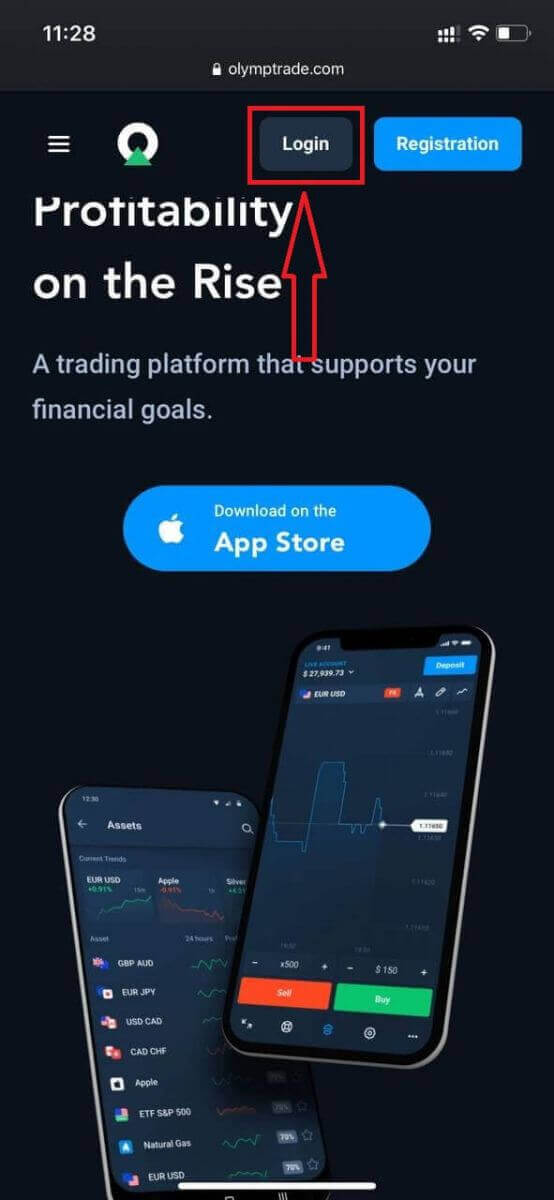
Электрондук почтаңызды жана паролуңузду киргизип, андан кийин "Кирүү" баскычын чыкылдатыңыз.
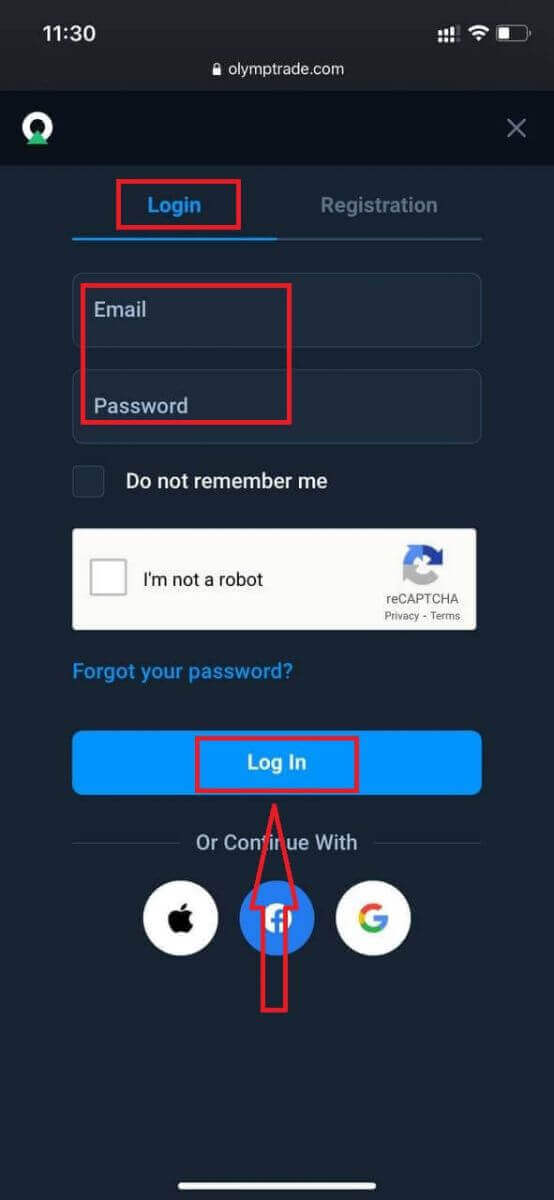
Мына! Эми сиз платформанын мобилдик веб версиясынан соода кыла аласыз. Соода платформасынын мобилдик веб версиясы анын кадимки веб версиясы менен дал келет. Демек, соода жана акча каражаттарын которууда эч кандай көйгөйлөр болбойт.
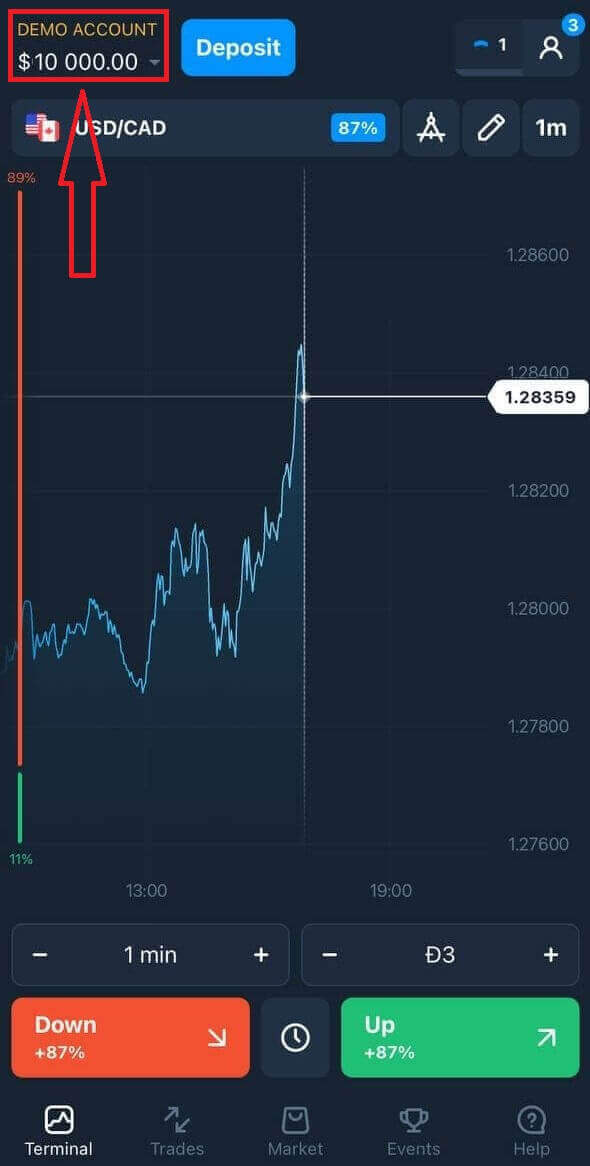
платформасында соода кылуу үчүн Демо эсебиңизде $10,000 бар.
Olymptrade iOS колдонмосуна кантип кирсе болот?
iOS мобилдик платформасында кирүү Olymptrade веб колдонмосуна кирүү сыяктуу. Колдонмону түзмөгүңүздөгү App Store аркылуу жүктөп алсаңыз болот же бул жерди басыңыз . Жөн гана "Olymptrade - Online Trading" колдонмосун издеп, аны iPhone же iPad'иңизге орнотуу үчүн "GET" баскычын басыңыз.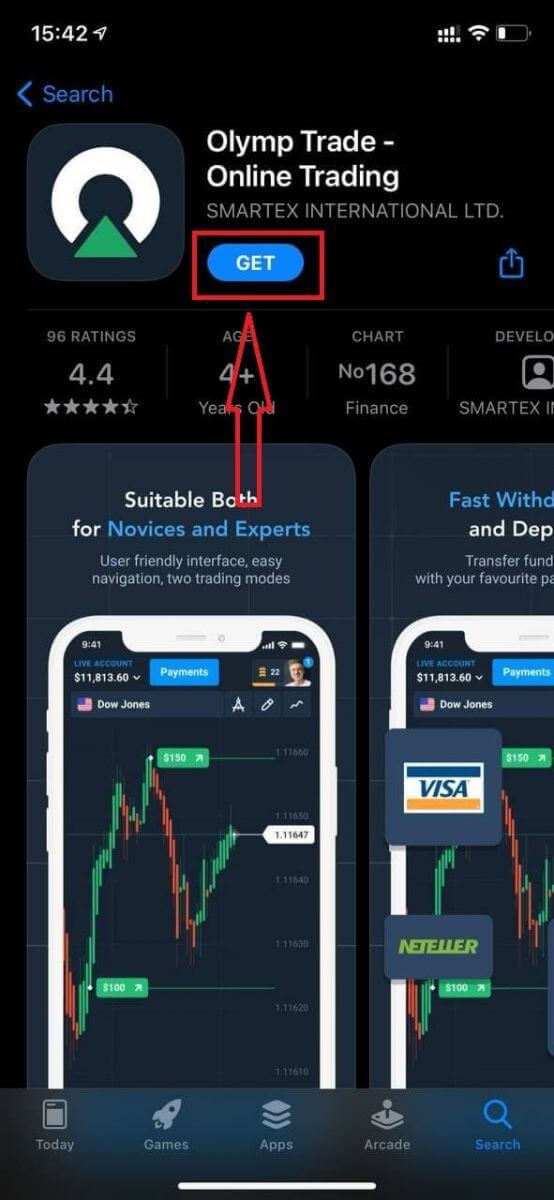
Орнотуу жана ишке киргизгенден кийин, сиз Olymptrade iOS мобилдик колдонмосуна электрондук почтаңыз, Facebook, Google же Apple ID аркылуу кирсеңиз болот. Сиз жөн гана "Кирүү" опциясын тандоо керек.
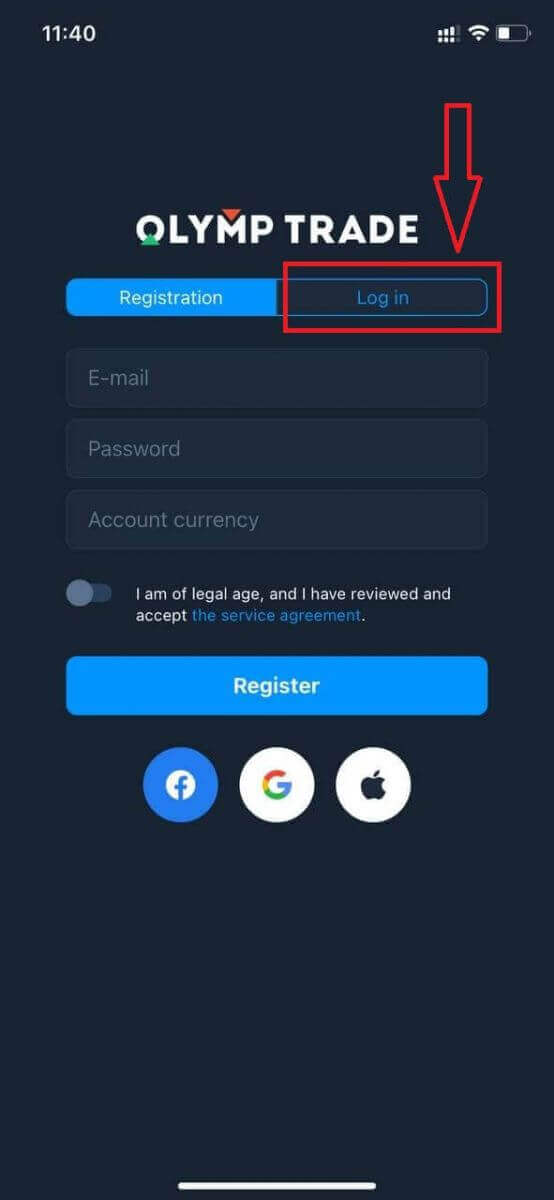
Электрондук почтаңызды жана паролуңузду киргизип, андан кийин "Кирүү" баскычын чыкылдатыңыз.
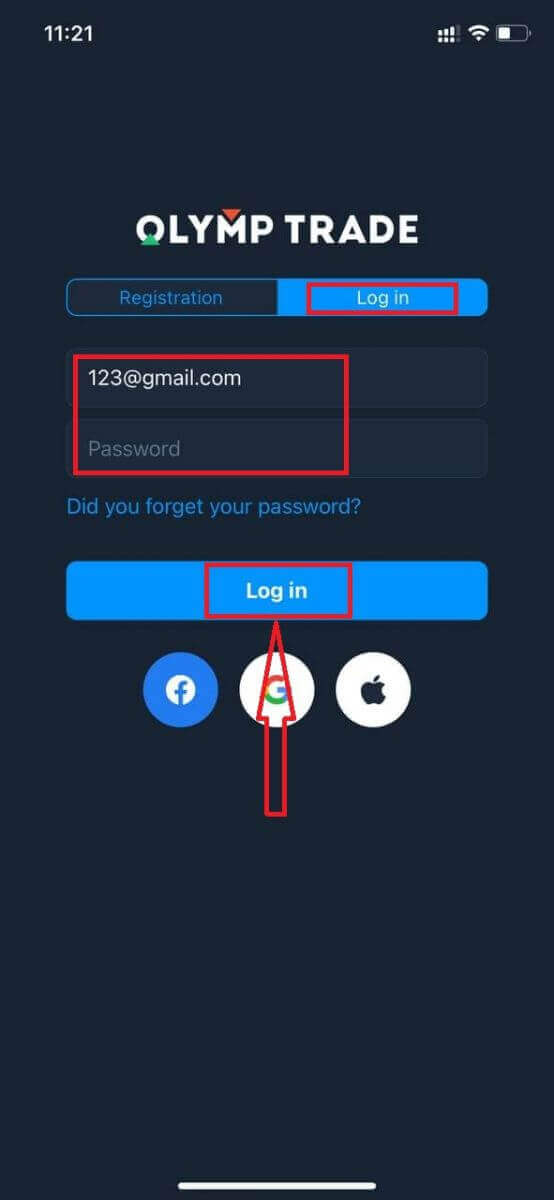
Демо эсебиңизде платформада соода кылуу үчүн 10 000 долларыңыз бар.
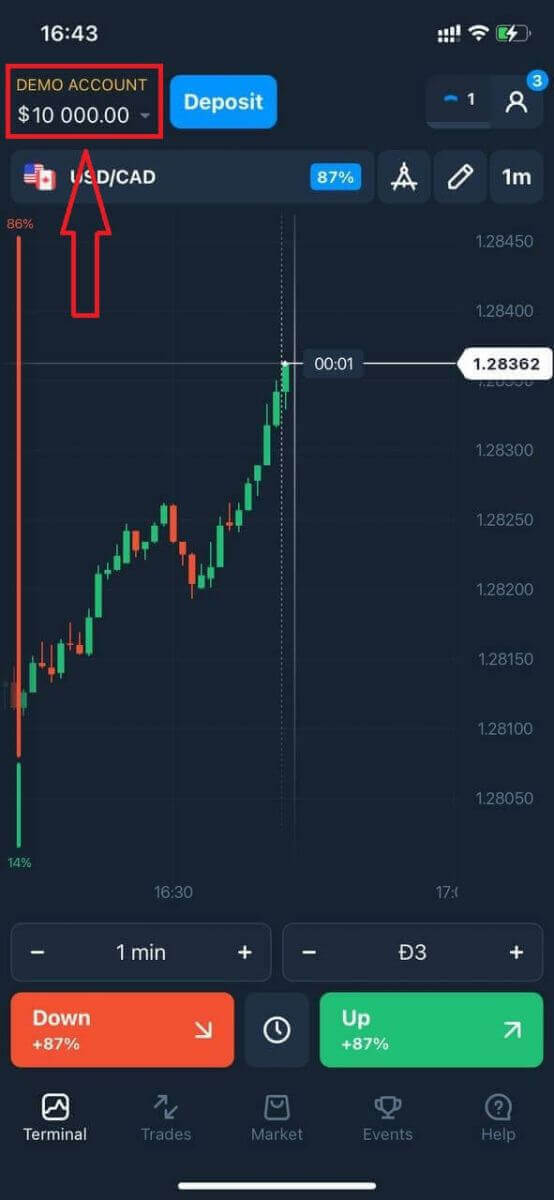
коомдук Кирүү учурда "Apple" же "Facebook" же "Google" чыкылдатуу.
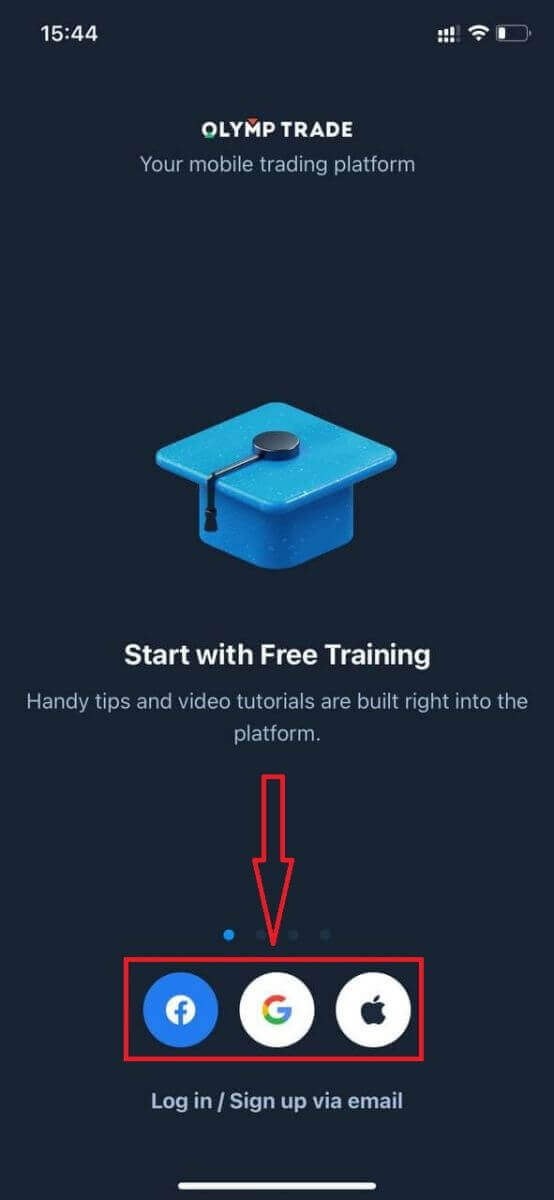
Olymptrade Android колдонмосуна кантип кирсе болот?
Бул колдонмону табуу үчүн Google Play дүкөнүнө кирип, "Olymptrade - Соода үчүн колдонмо" деп издешиңиз керек же бул жерди басыңыз . 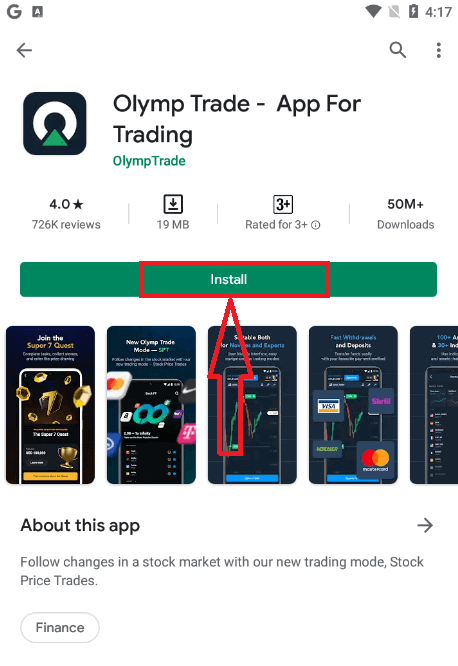
Орнотуу жана ишке киргизгенден кийин, сиз электрондук почта, Facebook же Google аккаунтуңуз аркылуу Olymptrade Android мобилдик колдонмосуна кирсеңиз болот.
iOS түзмөгүндөгүдөй эле кадамдарды жасаңыз, "Кирүү" опциясын тандаңыз
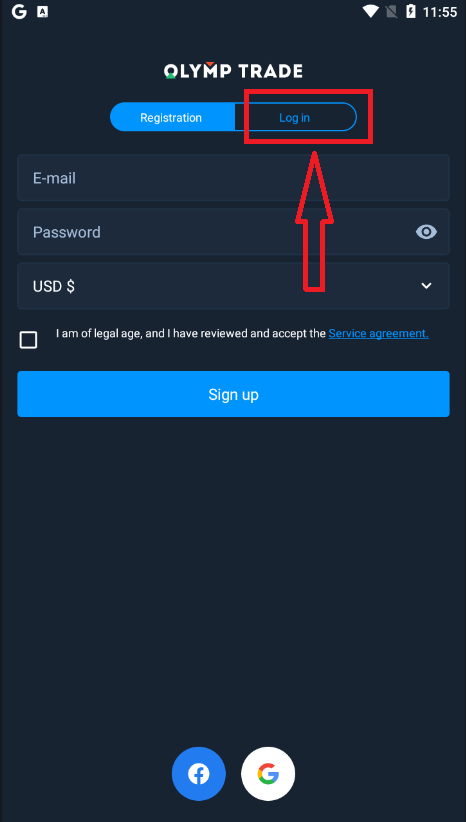
Электрондук почтаңызды жана сырсөзүңүздү киргизиңиз, андан кийин "Enter" баскычын басыңыз.
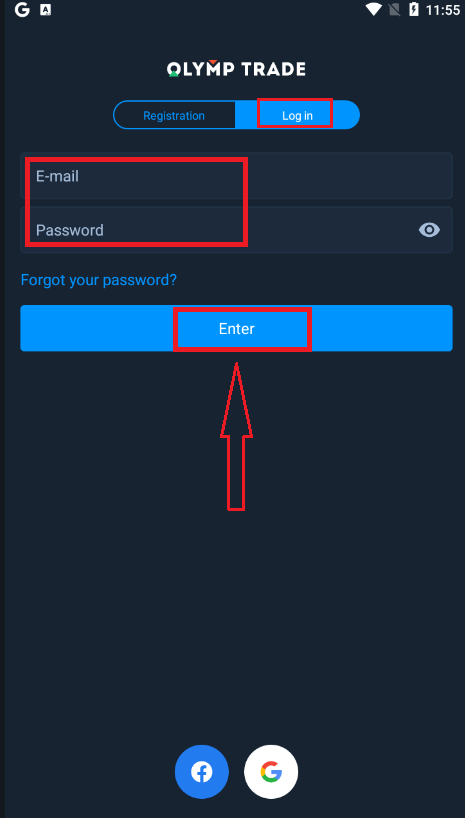
Эми сизде платформада соода кылуу үчүн демо эсебинде 10 000 доллар бар.
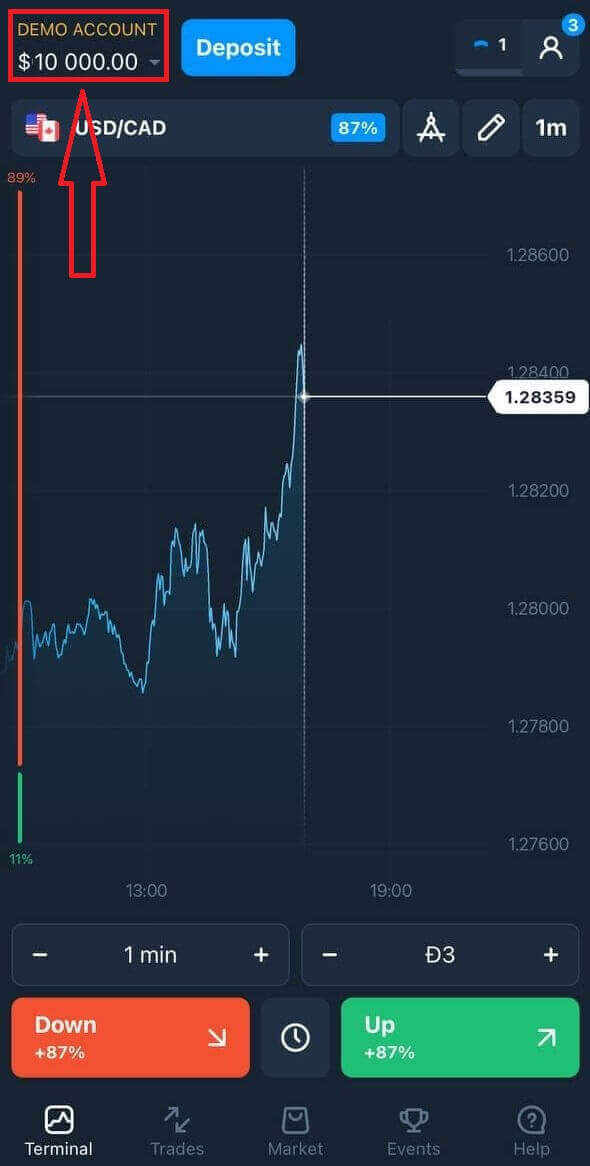
Коомдук Кирүү учурда "Facebook" же "Google" баскычын басыңыз.
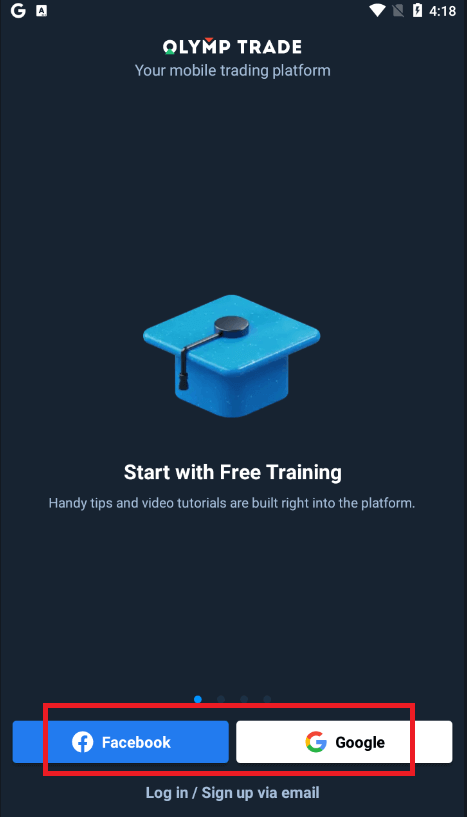
Көп берилүүчү суроолор (FAQ)
Мен Olymptrade аккаунтунан электрондук почтаны унутуп калдым
Эгер сиз электрондук почтаңызды унутуп калсаңыз, Facebook же Gmail аркылуу кирсеңиз болот. Эгер сиз бул аккаунттарды түзө элек болсоңуз, анда аларды Olymptrade веб-сайтында катталып жатканда түзө аласыз. Өзгөчө учурларда, эгер сиз электрондук почтаңызды унутуп калсаңыз жана Google жана Facebook аркылуу кирүү мүмкүнчүлүгү жок болсо, колдоо кызматына кайрылышыңыз керек.
Эсептин валютасын кантип алмаштырсам болот
Сиз эсеп валютасын бир гана жолу тандай аласыз. Аны убакыттын өтүшү менен өзгөртүү мүмкүн эмес.
Сиз жаңы электрондук почта менен жаңы каттоо эсебин түзүп, каалаган валютаны тандай аласыз.
Эгер сиз жаңы аккаунт түзгөн болсоңуз, эскисин бөгөттөө үчүн колдоо бөлүмүнө кайрылыңыз.
Биздин саясатка ылайык, соодагер бир гана эсепке ээ болот.
Электрондук почтамды кантип өзгөртө алам
Электрондук почтаңызды жаңыртуу үчүн колдоо тобуна кайрылыңыз.
Биз трейдерлердин эсептерин алдамчылардан коргоо үчүн кеңешчи аркылуу маалыматтарды өзгөртөбүз.
Сиз өзүңүздүн электрондук почтаңызды колдонуучу каттоо эсеби аркылуу өзгөртө албайсыз.
Телефон номеримди кантип алмаштырсам болот
Телефон номериңизди ырастай элек болсоңуз, аны колдонуучу каттоо эсебиңизден түзөтө аласыз.
Телефон номериңизди ырастаган болсоңуз, колдоо тобуна кайрылыңыз.


